Dell Inspiron 17R 5720, Inspiron 17R SE 7720 User Manual [ko]
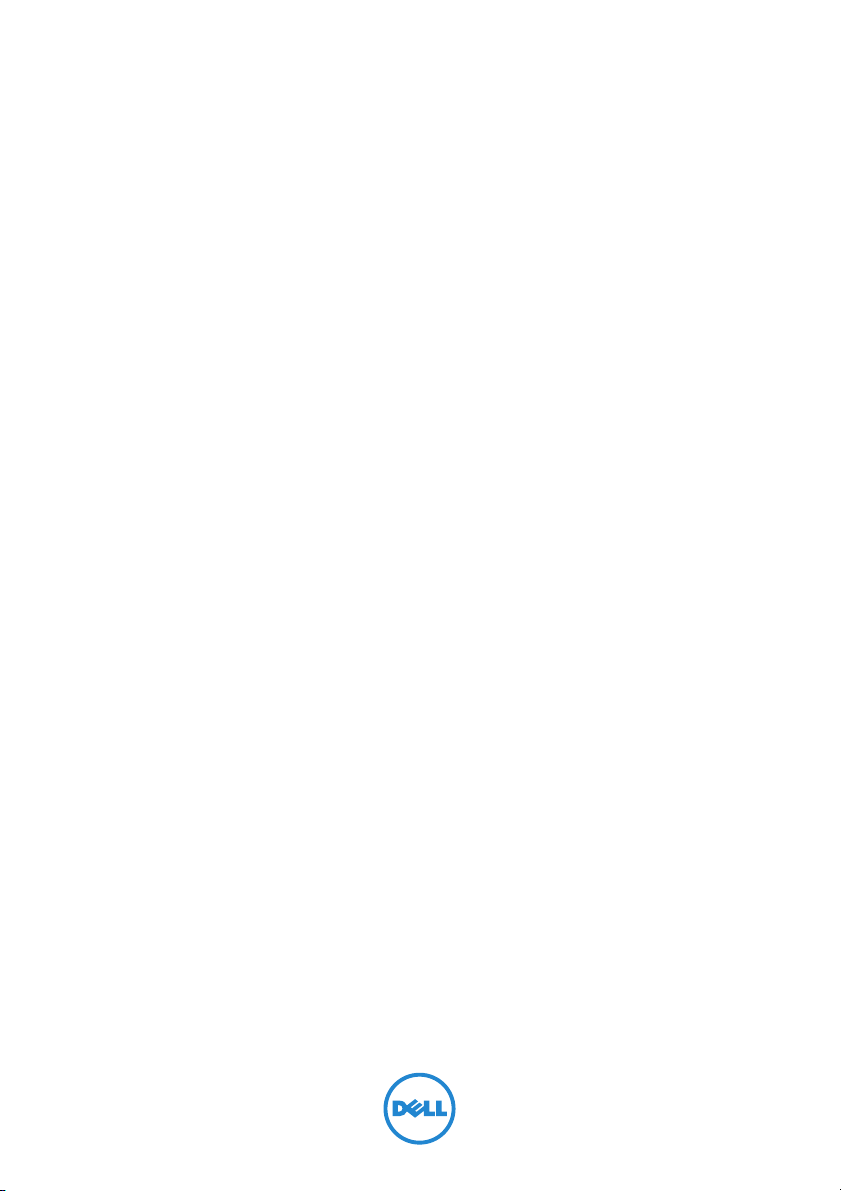
Dell Inspiron 17R
소유자 매뉴얼
컴퓨터 모델: Inspiron 17R-5720/17R-7720
기관 승인 모델: P15E
기관 승인 유형: P15E001
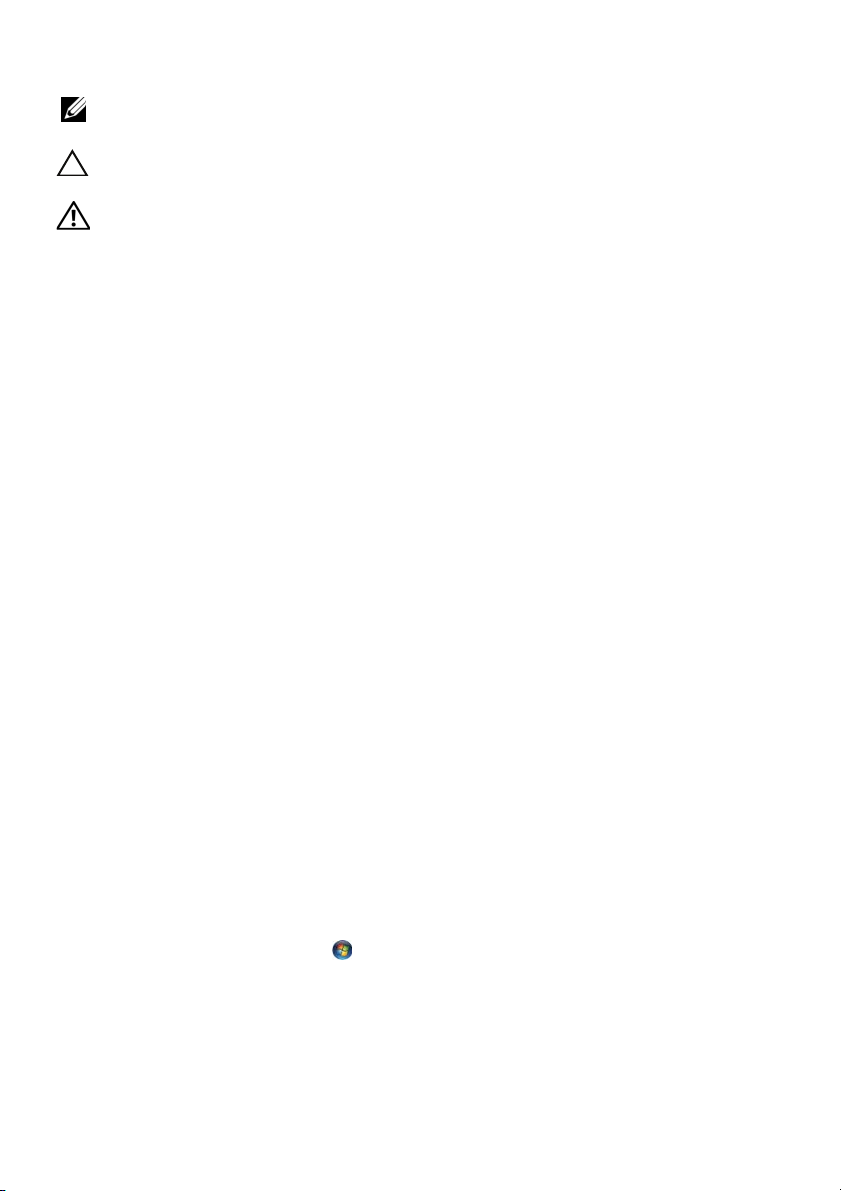
참고 , 주의 및 경고
참고: "참고"는 컴퓨터를 보다 효율적으로 사용하는 데 도움을 주는 중요 정보를 알려 줍
니다.
주의: "주의"는 지침을 준수하지 않을 경우 하드웨어의 손상 또는 데이터 유실 위험이 있
음을 알려줍니다.
경고: "경고"는 재산상의 피해나 심각한 부상 또는 사망을 유발할 수 있는 위험이 있음 을
알려줍니다.
____________________
© 2012 Dell Inc. 저작권 본사 소유 .
본 설명서에 사용된 상표 : Dell™, DELL 로고 및 Inspiron だ ½ Dell Inc. 의 상표입니다 . Microsoft®,
Windows
의 상표 또는 등록 상표입니다 . Bluetooth
에 따라 Dell 에서 사용합니다 .
2012 - 10 Rev. A01
®
및 Windows 시작 버튼 로고 는 미국 및 / 또는 기타 국가 / 지역에서 Microsoft Corporation
®
는 Bluetooth SIG, Inc. 소유의 등록 상표이며 라이센스 계약
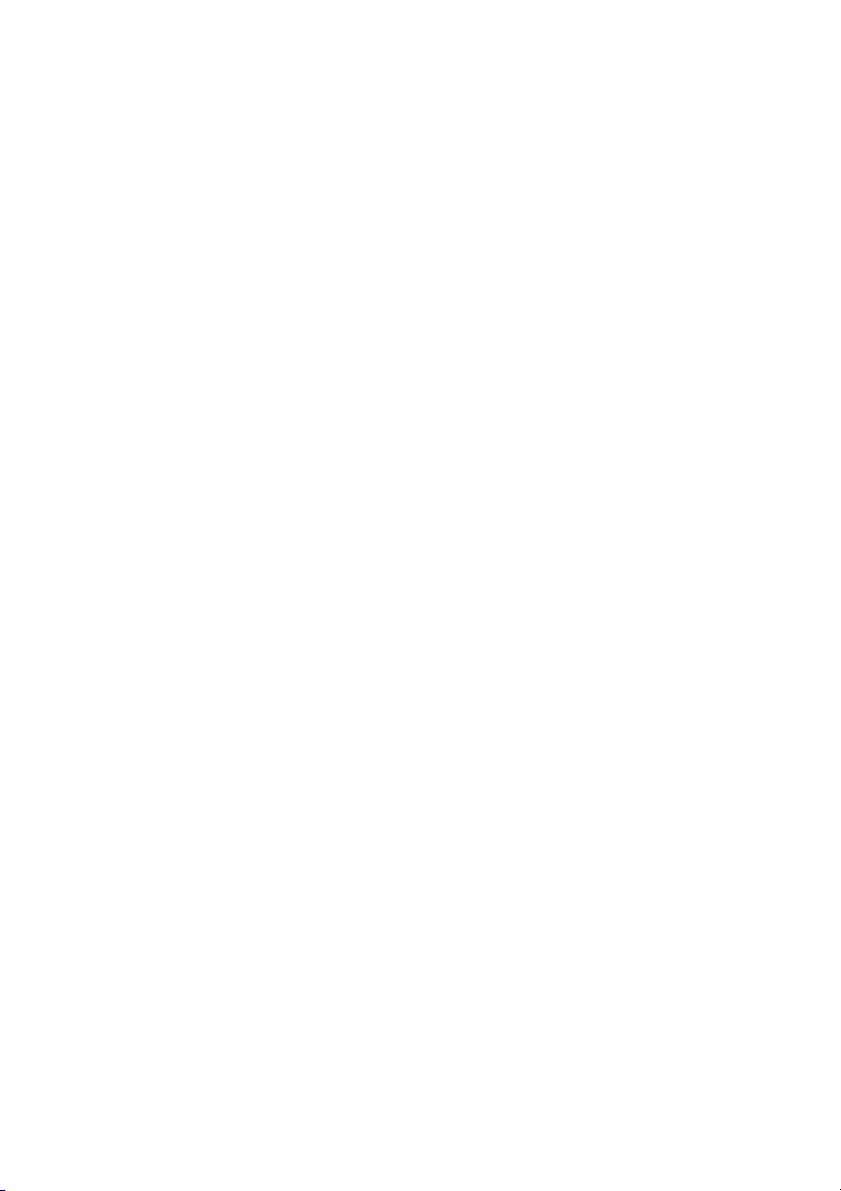
차례
1 시작하기 전에 . . . . . . . . . . . . . . . . . . . . . . . . . . . 7
컴퓨터 및 연결된 장치 끄기 . . . . . . . . . . . . . . . . . . 7
안전 지침
권장 도구
2 컴퓨터 내부 작업을 마친 후에 . . . . . . . . . . . . . . . 9
. . . . . . . . . . . . . . . . . . . . . . . . . . . . . . 7
. . . . . . . . . . . . . . . . . . . . . . . . . . . . . . 8
3 스위치
. . . . . . . . . . . . . . . . . . . . . . . . . . . . . . . . 11
스위치 제거. . . . . . . . . . . . . . . . . . . . . . . . . . . . 11
스위치 장착
. . . . . . . . . . . . . . . . . . . . . . . . . . . . 12
4 배터리 . . . . . . . . . . . . . . . . . . . . . . . . . . . . . . . . 13
배터리 제거. . . . . . . . . . . . . . . . . . . . . . . . . . . . 13
배터리 장착
. . . . . . . . . . . . . . . . . . . . . . . . . . . . 13
5 키보드 . . . . . . . . . . . . . . . . . . . . . . . . . . . . . . . . 15
키보드 제거. . . . . . . . . . . . . . . . . . . . . . . . . . . . 15
키보드 장착
. . . . . . . . . . . . . . . . . . . . . . . . . . . . 18
6 베이스 덮개 . . . . . . . . . . . . . . . . . . . . . . . . . . . . 19
베이스 덮개 제거 . . . . . . . . . . . . . . . . . . . . . . . . 19
베이스 덮개 장착
. . . . . . . . . . . . . . . . . . . . . . . . 20
7 메모리 모듈 . . . . . . . . . . . . . . . . . . . . . . . . . . . . 21
메모리 모듈 제거 . . . . . . . . . . . . . . . . . . . . . . . . 21
메모리 모듈 장착
. . . . . . . . . . . . . . . . . . . . . . . . 22
8 하드 드라이브 . . . . . . . . . . . . . . . . . . . . . . . . . . 23
하드 드라이브 제거 . . . . . . . . . . . . . . . . . . . . . . . 23
하드 드라이브 장착
. . . . . . . . . . . . . . . . . . . . . . . 26
9 광학 드라이브 . . . . . . . . . . . . . . . . . . . . . . . . . . 27
광학 드라이브 제거 . . . . . . . . . . . . . . . . . . . . . . . 27
광학 드라이브 장착
. . . . . . . . . . . . . . . . . . . . . . . 29
차례 | 3
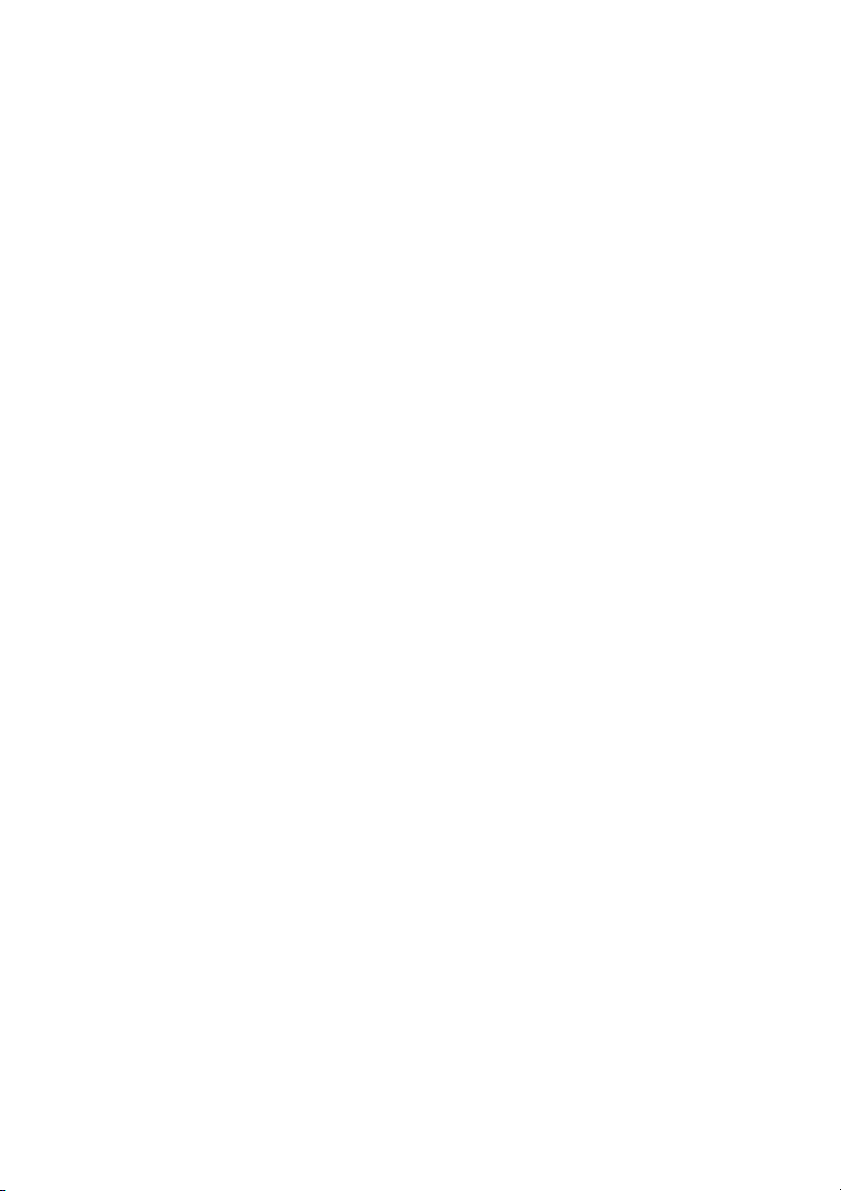
10 무선 미니 카드 . . . . . . . . . . . . . . . . . . . . . . . . . . 31
무선 미니 카드 제거 . . . . . . . . . . . . . . . . . . . . . . 31
무선 미니 카드 장착
. . . . . . . . . . . . . . . . . . . . . . 33
11 mSATA 카드 ( 옵션 ). . . . . . . . . . . . . . . . . . . . . . 35
mSATA 카드 제거 . . . . . . . . . . . . . . . . . . . . . . . . 35
mSATA 카드 장착
. . . . . . . . . . . . . . . . . . . . . . . . 37
12 손목 받침대 . . . . . . . . . . . . . . . . . . . . . . . . . . . . 39
손목 받침대 제거 . . . . . . . . . . . . . . . . . . . . . . . . 39
손목 받침대 장착
. . . . . . . . . . . . . . . . . . . . . . . . 41
13 코인 셀 배터리 . . . . . . . . . . . . . . . . . . . . . . . . . . 43
코인 셀 배터리 제거 . . . . . . . . . . . . . . . . . . . . . . 43
코인 셀 배터리 장착
. . . . . . . . . . . . . . . . . . . . . . 45
14 팬 . . . . . . . . . . . . . . . . . . . . . . . . . . . . . . . . . . . . 47
팬 제거 . . . . . . . . . . . . . . . . . . . . . . . . . . . . . . . 47
팬 장착
. . . . . . . . . . . . . . . . . . . . . . . . . . . . . . . 48
15 LAN 보드 . . . . . . . . . . . . . . . . . . . . . . . . . . . . . . 49
LAN 보드 제거 . . . . . . . . . . . . . . . . . . . . . . . . . . 49
LAN 보드 장착
. . . . . . . . . . . . . . . . . . . . . . . . . . 51
16 LAN-USB 케이블 . . . . . . . . . . . . . . . . . . . . . . . . 53
LAN-USB 케이블 제거 . . . . . . . . . . . . . . . . . . . . . 53
LAN-USB 케이블 장착
. . . . . . . . . . . . . . . . . . . . . 55
17 USB 보드 . . . . . . . . . . . . . . . . . . . . . . . . . . . . . . 57
USB 보드 제거 . . . . . . . . . . . . . . . . . . . . . . . . . . 57
USB 보드 장착
. . . . . . . . . . . . . . . . . . . . . . . . . . 59
18 디스플레이 . . . . . . . . . . . . . . . . . . . . . . . . . . . . . 61
디스플레이 어셈블리 제거 . . . . . . . . . . . . . . . . . . 61
디스플레이 어셈블리 장착
디스플레이 베젤 제거
디스플레이 베젤 장착
디스플레이 패널 제거
디스플레이 패널 장착
4 | 차례
. . . . . . . . . . . . . . . . . . 63
. . . . . . . . . . . . . . . . . . . . . 64
. . . . . . . . . . . . . . . . . . . . . 65
. . . . . . . . . . . . . . . . . . . . . 66
. . . . . . . . . . . . . . . . . . . . . 69
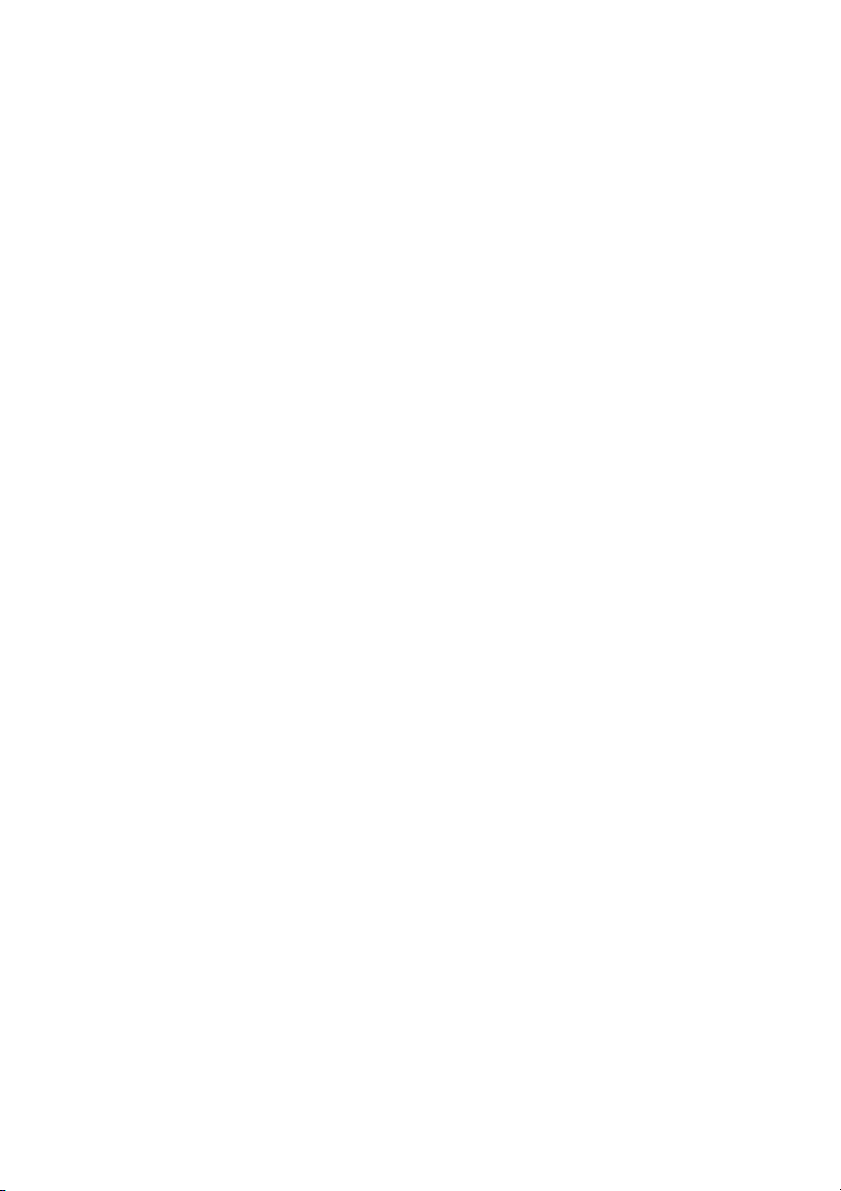
19 카메라 모듈 . . . . . . . . . . . . . . . . . . . . . . . . . . . . 71
카메라 모듈 제거 . . . . . . . . . . . . . . . . . . . . . . . . 71
카메라 모듈 장착
. . . . . . . . . . . . . . . . . . . . . . . . 74
20 시스템 보드 . . . . . . . . . . . . . . . . . . . . . . . . . . . . 75
시스템 보드 제거 . . . . . . . . . . . . . . . . . . . . . . . . 75
시스템 보드 장착
BIOS 에 서비스 태그 입력
. . . . . . . . . . . . . . . . . . . . . . . . 79
. . . . . . . . . . . . . . . . . . 80
21 방열판 . . . . . . . . . . . . . . . . . . . . . . . . . . . . . . . . 81
방열판 제거. . . . . . . . . . . . . . . . . . . . . . . . . . . . 81
방열판 장착
. . . . . . . . . . . . . . . . . . . . . . . . . . . . 83
22 프로세서 . . . . . . . . . . . . . . . . . . . . . . . . . . . . . . 85
프로세서 제거 . . . . . . . . . . . . . . . . . . . . . . . . . . 85
프로세서 장착
. . . . . . . . . . . . . . . . . . . . . . . . . . 87
23 전원 어댑터 포트 . . . . . . . . . . . . . . . . . . . . . . . . 89
전원 어댑터 포트 제거 . . . . . . . . . . . . . . . . . . . . . 89
전원 어댑터 포트 장착
. . . . . . . . . . . . . . . . . . . . . 91
24 스피커 . . . . . . . . . . . . . . . . . . . . . . . . . . . . . . . . 93
스피커 제거. . . . . . . . . . . . . . . . . . . . . . . . . . . . 93
스피커 장착
. . . . . . . . . . . . . . . . . . . . . . . . . . . . 95
25 서브우퍼 . . . . . . . . . . . . . . . . . . . . . . . . . . . . . . 97
서브우퍼 제거 . . . . . . . . . . . . . . . . . . . . . . . . . . 97
서브우퍼 장착
. . . . . . . . . . . . . . . . . . . . . . . . . . 99
26 BIOS 플래싱. . . . . . . . . . . . . . . . . . . . . . . . . . . 101
차례 | 5
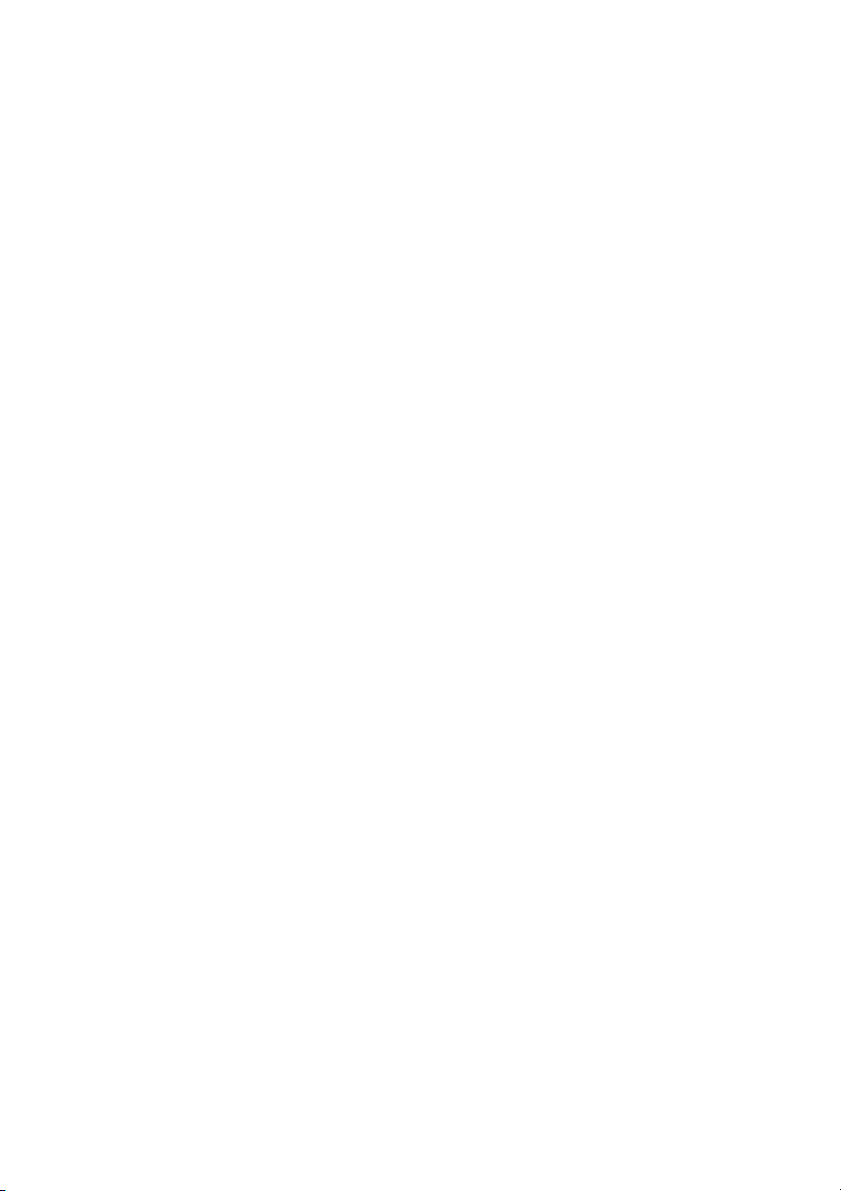
6 | 차례
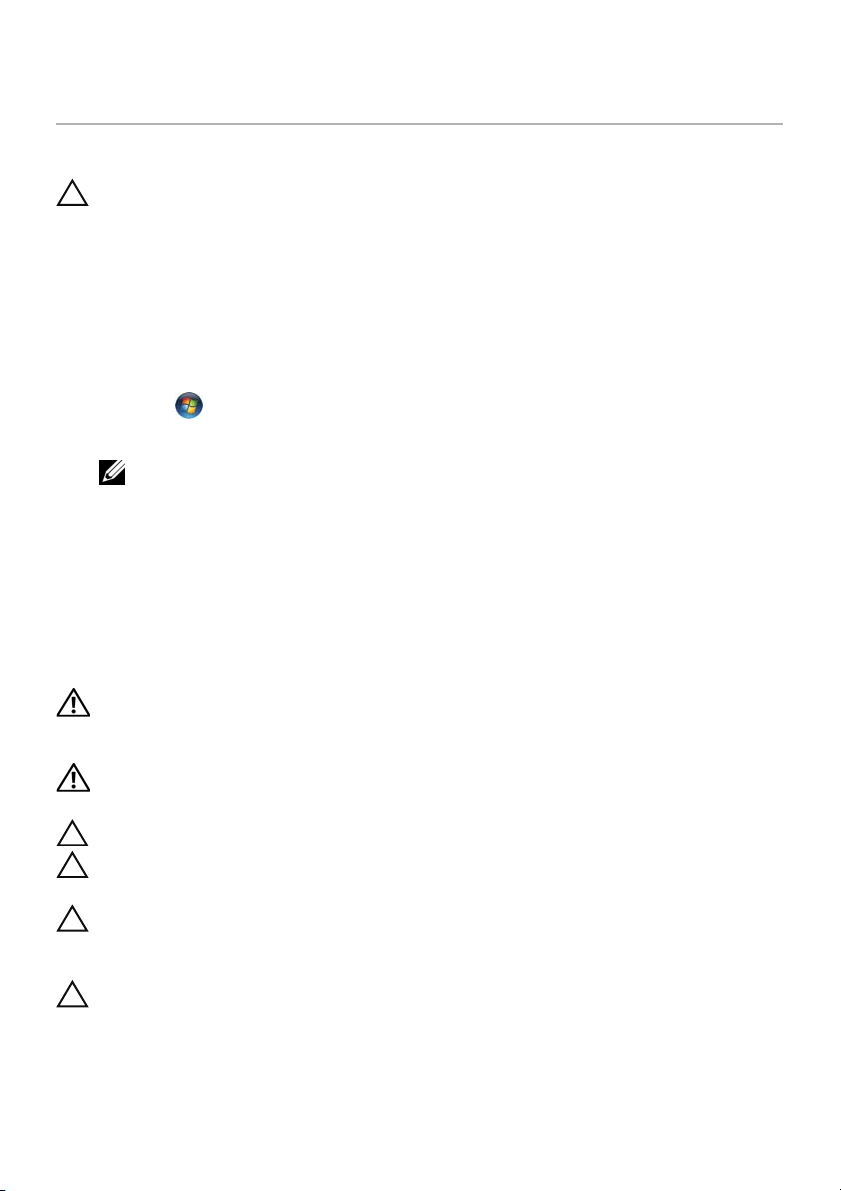
시작하기 전에
1
컴퓨터 및 연결된 장치 끄기
주의: 데이터 손실 방지를 위해 컴퓨터를 끄기 전에 열린 파일을 모두 저장한 후 닫고 열
린 프로그램을 모두 종료하십시오.
1 열려 있는 모든 파일을 저장하고 닫은 다음 사용 중의 모든 프로그램을 종료합니다.
2 컴퓨터에 설치된 운영체제에 따라 컴퓨터를 종료하는 방법을 따르십시오.
• Windows 8:
장식 사이드바를 열기 위해 마우스 포인터를 스크린의 오른쪽 상단 모서리 또는 오
른쪽 하단 모서리로 움직인 다음 설정→ 전원→ 종료를 클릭합니다.
•Windows 7:
시작 을 클릭하고 종료를 클릭합니다.
Microsoft Windows가 종료되고 컴퓨터가 꺼집니다.
참고: 다른 운영 체제를 사용하고 있는 경우 해당 운영 체제의 설명서에서 종료 지
침을 참조하십시오.
3 컴퓨터 및 모든 연결된 장치를 전원 콘센트에서 분리하십시오.
4 컴퓨터에서 전화선, 네트워크 케이블 및 장착된 장치를 분리합니다.
5 컴퓨터 플러그를 뽑은 후 약 5초 동안 전원 버튼을 눌러 시스템 보드를 접지시킵니다.
안전 지침
컴퓨터의 손상을 방지하고 안전하게 작업하려면 다음 안전 지침을 따릅니다.
경고: 컴퓨터 내부 작업을 시작하기 전에 컴퓨터와 함께 제공된 안전 정보를 읽어보십 시
오. 자세한 안전 모범 사례 정보는 Regulatory Compliance( 규정 준수) 홈 페 이 지
(dell.com/regulatory_compliance)를 참조하십시오.
경고: 컴퓨터 덮개 및 패널을 열기 전에 전원을 모두 분리합니다. 컴퓨터 내부 작업을 마
친 후 전원에 연결하기 전에 덮개, 패널 및 나사를 모두 끼웁니다.
주의: 컴퓨터 손상 방지를 위해, 작업 표면이 평평하고 깨끗한지 확인합니다.
주의: 구성요소 및 카드의 손상 방지를 위해 구성요소 및 카드를 잡을 때 핀이나 단
잡지 말고 모서리를 잡습니다.
주의: 숙련된 서비스 기술자만 컴퓨터 덮개를 분리하고 컴퓨터 내부의 구성요소에 액세
스할 수 있습니다. 안전 지침, 컴퓨터 내부 작업 및 정전기 방전 방지에 대한 전체 정
안전 지침을 참조하십시오.
주의: 컴퓨터 내부의 부품을 만지기 전에 컴퓨터 뒷면 금속처럼 도색되지 않은 금속 표
면을 만져 접지하십시오. 작업하는 동안 컴퓨터의 도색되지 않은 금속 표면을 주기 적으
로 만져 내부 구성부품을 손상시킬 수 있는 정전기를 제거하십시오.
자를
보는
시작하기 전에 | 7
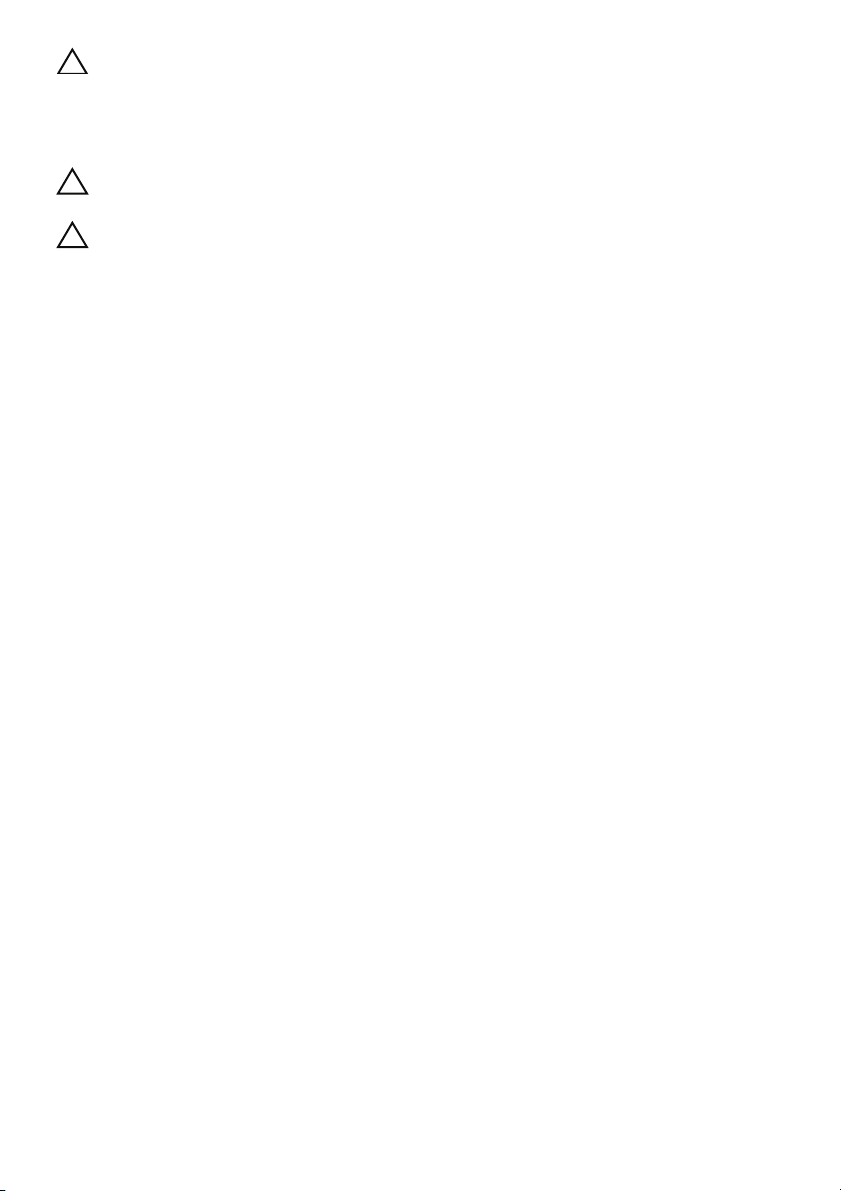
주의: 케이블을 분리할 때는 케이블을 직접 잡아 당기지 말고 커넥터나 당김 탭을 잡 고
분리하십시오. 일부 케이블에는 잠금 탭이나 엄지 나사가 있는 커넥터가 달려 있으 므로
이와 같은 종류의 케이블을 분리하기 전에 이러한 탭이나 엄지 나사를 해제해야 합니다.
케이블을 분리하는 경우 커넥터 핀이 구부러지지 않도록 평평하게 두어야 합니다. 케이
블을 연결하는 경우 커넥터 및 포트의 방향이 올바르게 맞춰졌는지 확인합니다.
주의: 네트워크 케이블을 분리하려면 먼저 컴퓨터에서 케이블을 분리한 다음 네
장치에서 케이블을 분리하십시오.
주의: 장착된 카드를 눌러 8-in-1 미디어 카드 판독기에서 꺼냅니다.
트워크
권장 도구
본 설명서의 절차를 수행하는 데 다음 도구가 필요할 수 있습니다.
• 십자 드라이버
• 플라스틱 스크라이브
• 소형 일자 드라이버
8 | 시작하기 전에
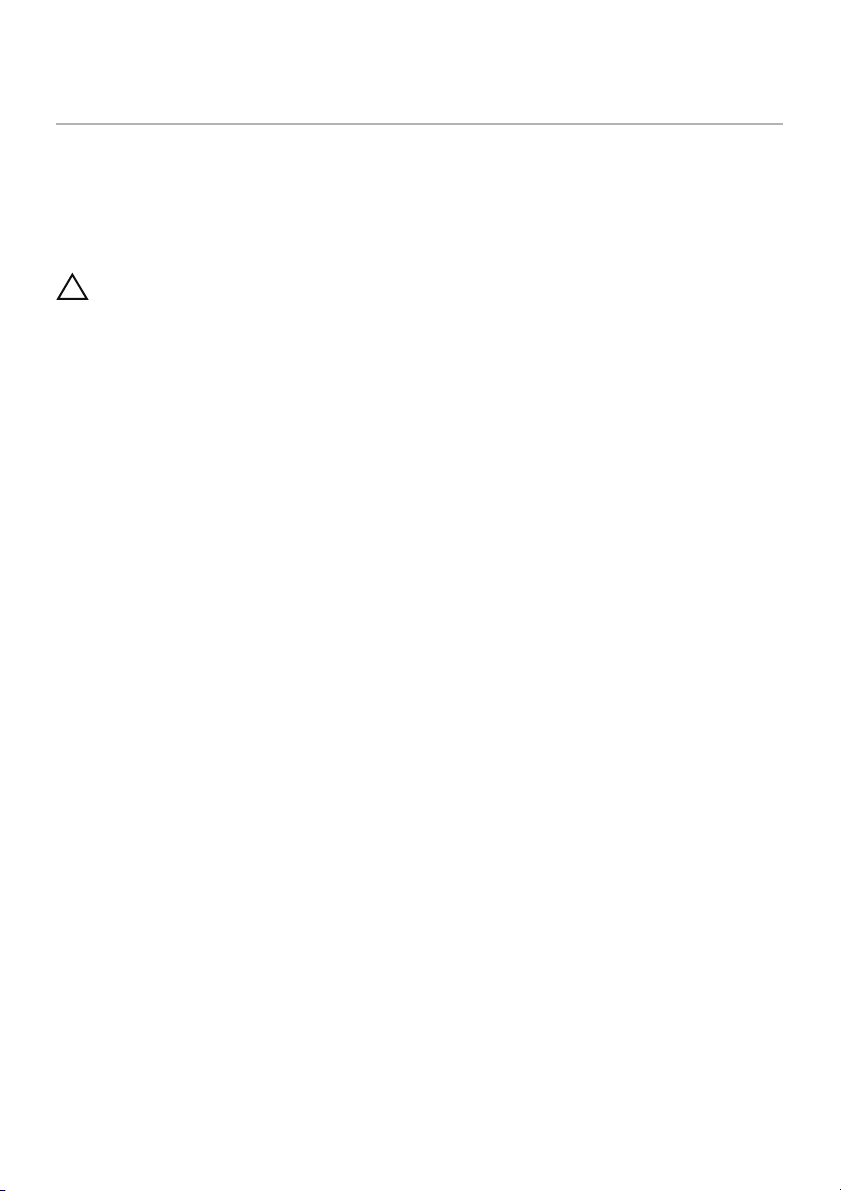
컴퓨터 내부 작업을 마친 후에
2
교체 절차를 완료한 후 다음을 확인합니다.
• 나사를 모두 끼우고 컴퓨터 내부에 남아 있는 나사가 없는지 확인합니다.
• 컴퓨터 내부 작업을 시작하기 전에 분리한 외부 장치, 케이블, 카드 및 기타 부품을 모두
연결했는지 확인합니다.
• 컴퓨터 및 연결된 모든 장치를 전원 콘센트에 연결합니다.
주의: 컴퓨터의 전원을 켜기 전에 나사를 모두 끼우고 컴퓨터 내부에 남아 있는 나
없는지 확인합니다. 이렇게 하지 않으면 컴퓨터가 손상될 수 있습니다.
사가
컴퓨터 내부 작업을 마친 후에 | 9
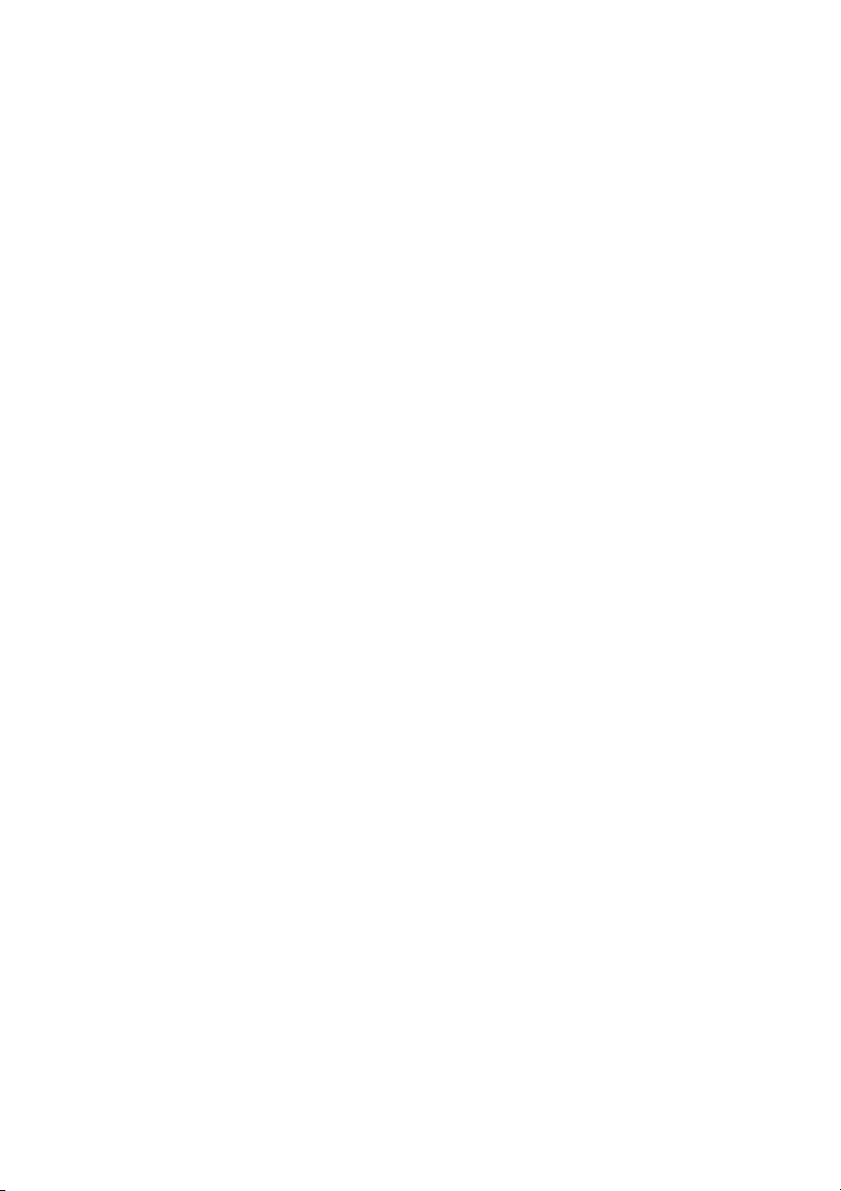
10 | 컴퓨터 내부 작업을 마친 후에
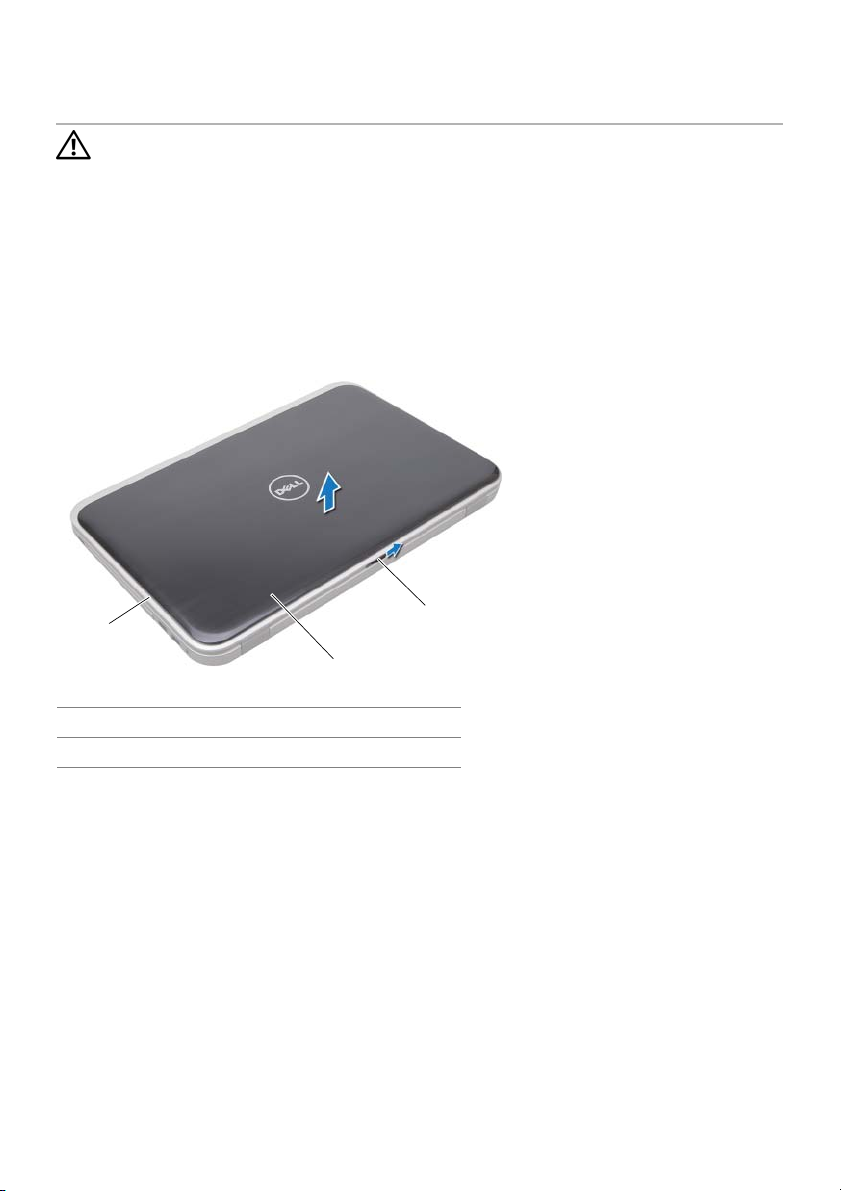
스위치
3
경고: 컴퓨터 내부 작업을 시작하기 전에 컴퓨터와 함께 제공된 안전 정보를 읽어 보고 7
페이지의 "시작하기 전에" 의 단계를 따릅니다. 자세한 안전 모범 사례 정 보 는
Regulatory Compliance(규정 준수) 홈 페이지 (dell.com/regulatory_compliance)를
참조하십시오.
스위치 제거
1 스위치 분리 래치를 한쪽으로 밉니다. 스위치가 튀어 나옵니다.
2 스위치를 들어 올려 컴퓨터에서 분리합니다.
1
1
디스플레이 덮개
3
스위치 분리 래치
2
3
2
스위치
스위치 | 11
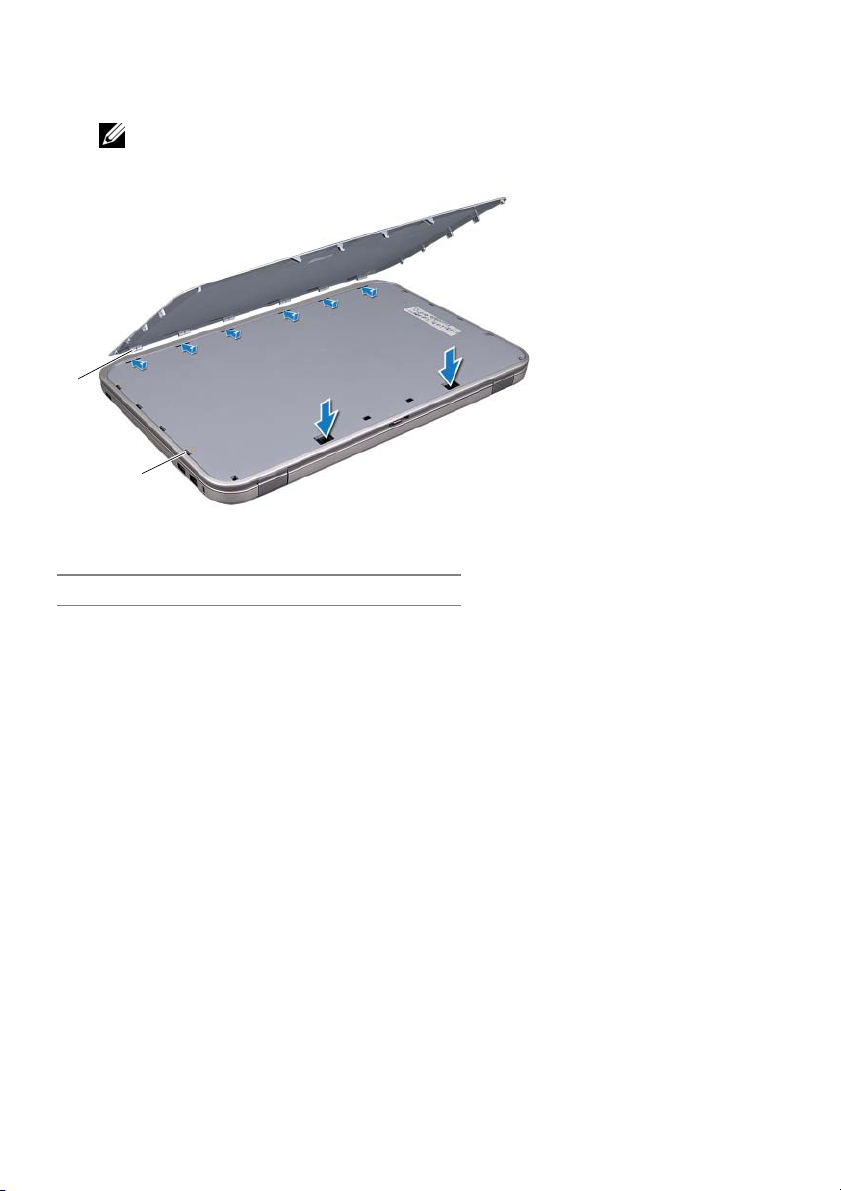
스위치 장착
1 디스플레이 덮개의 홈에 스위치 하단 탭을 맞추고 스위치를 제자리에 끼웁니다.
참고: 스위치의 탭이 디스플레이 덮개의 홈에 고정되었는지 확인하십시오.
1
2
1
탭
2 9페이지의 "컴퓨터 내부 작업을 마친 후에"의 지침을 따릅니다.
2
슬롯
12 | 스위치
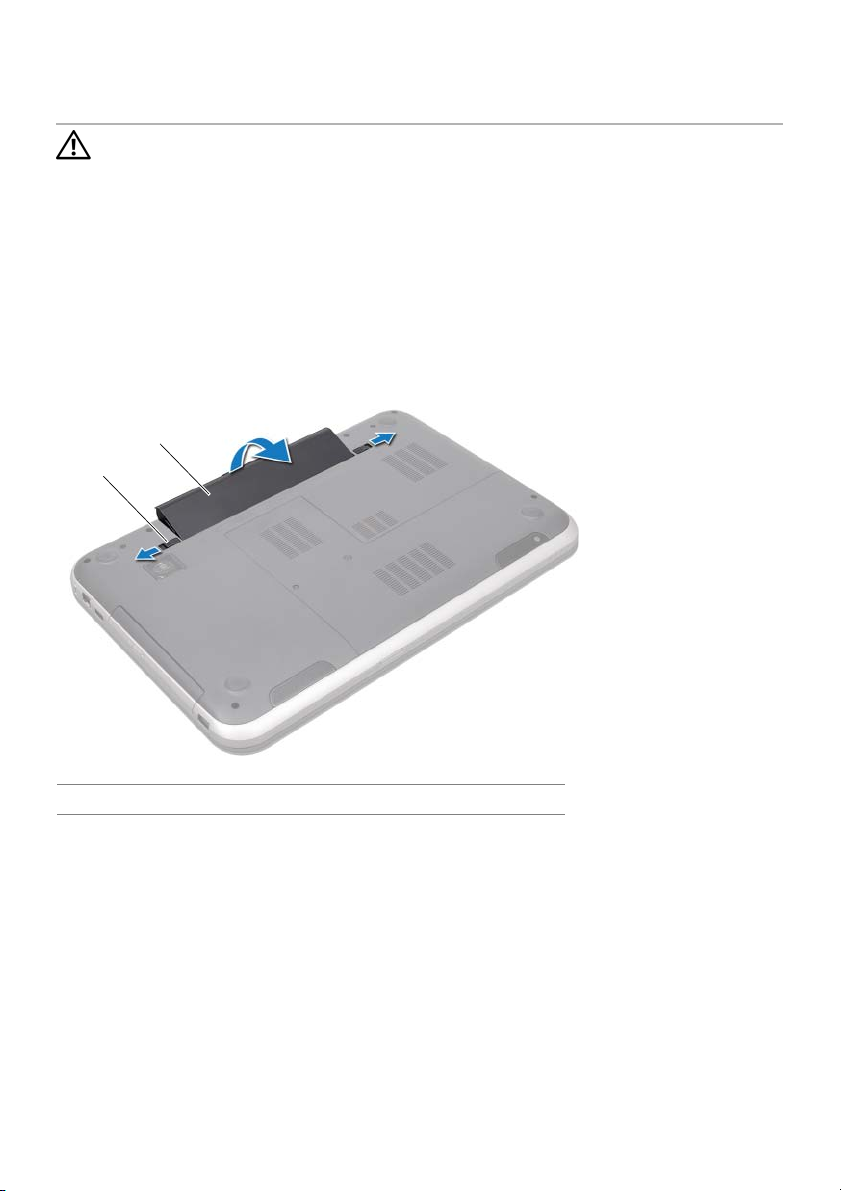
배터리
4
경고: 컴퓨터 내부 작업을 시작하기 전에 컴퓨터와 함께 제공된 안전 정보를 읽어 보고 7
페이지의 "시작하기 전에" 의 단계를 따릅니다. 자세한 안전 모범 사례 정 보 는
Regulatory Compliance(규정 준수) 홈 페이지 (dell.com/regulatory_compliance)를
참조하십시오.
배터리 제거
1 디스플레이를 닫고 컴퓨터를 뒤집어 놓습니다.
2 배터리 분리 래치를 잠금 해제 위치로 밉니다.
3 배터리 베이에서 배터리를 들어 꺼냅니다.
2
1
1
배터리 분리 래치(2개)
2
배터리
배터리 장착
1 배터리 베이의 슬롯에 배터리의 탭을 맞추고 딸깍하는 소리가 날 때까지 끼웁니다.
2 9페이지의 "컴퓨터 내부 작업을 마친 후에"의 지침을 따릅니다.
배터리 | 13
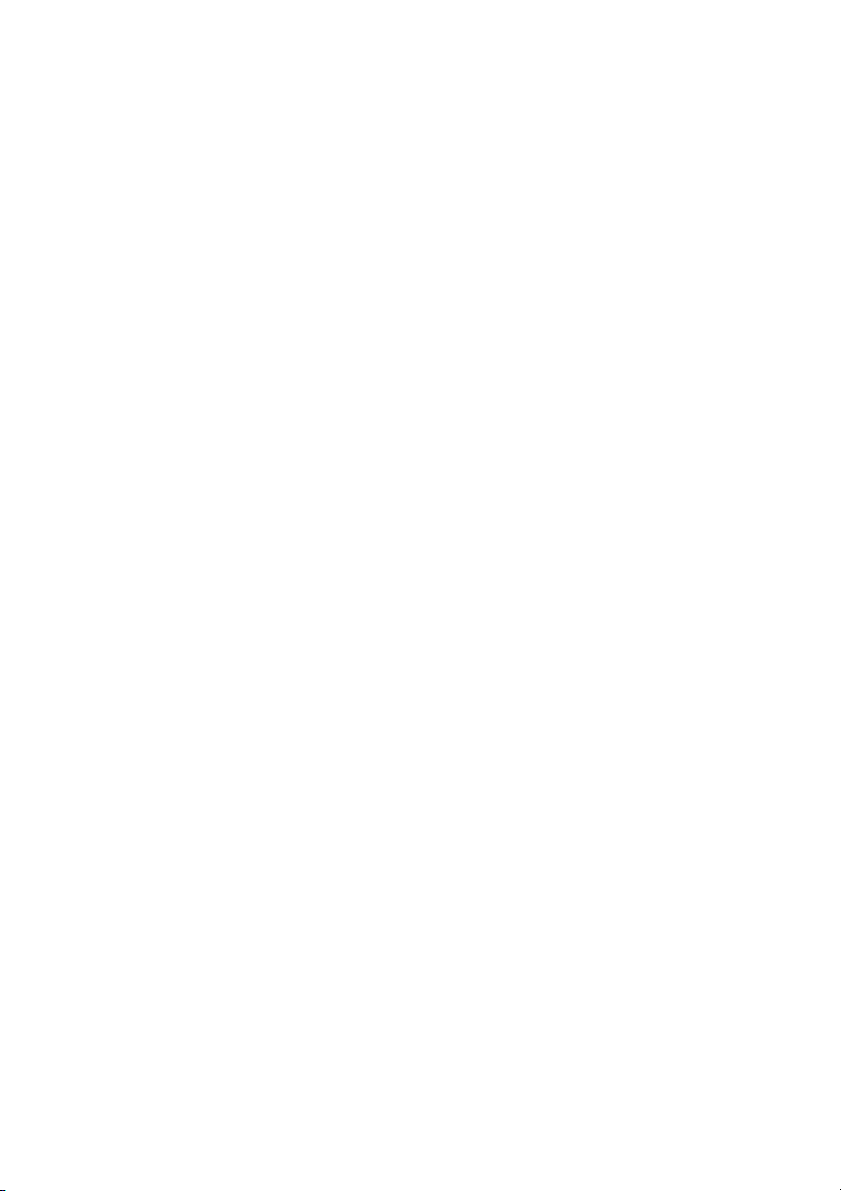
14 | 배터리
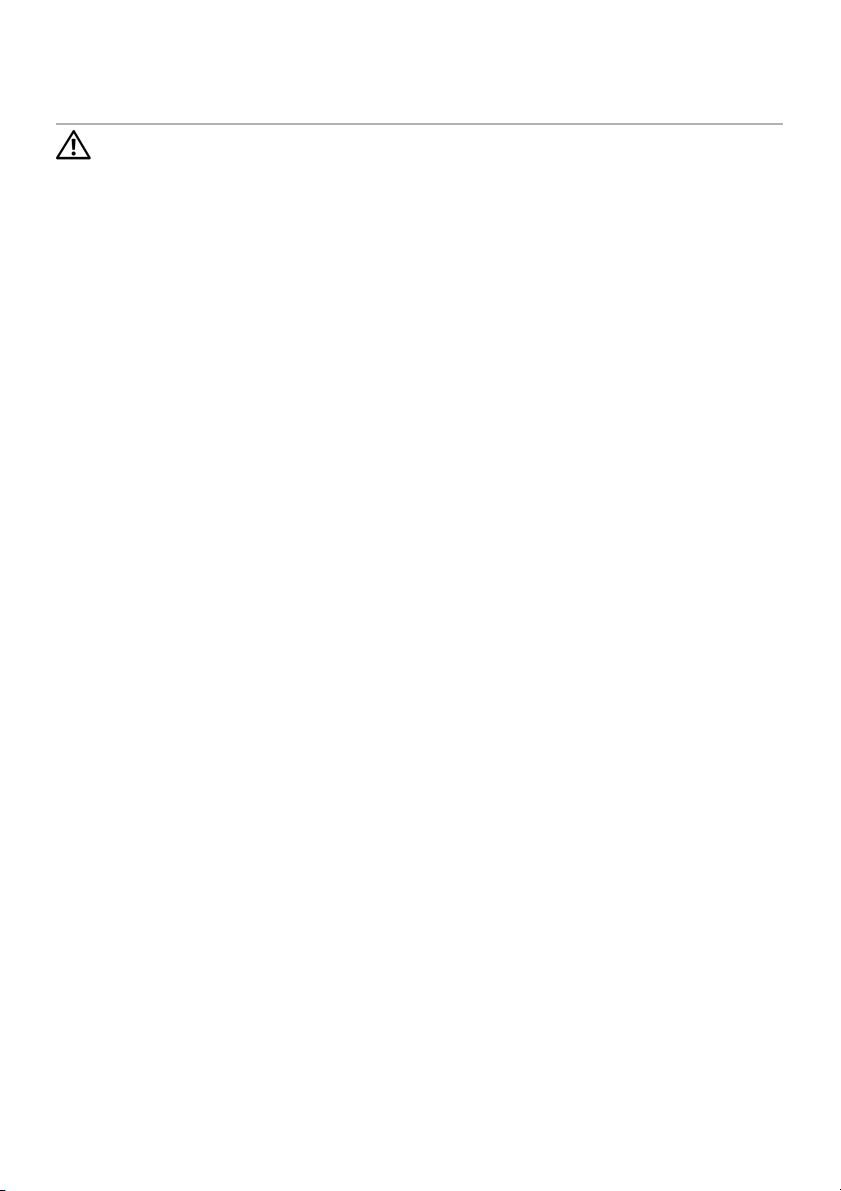
키보드
5
경고: 컴퓨터 내부 작업을 시작하기 전에 컴퓨터와 함께 제공된 안전 정보를 읽어 보고 7
페이지의 "시작하기 전에" 의 단계를 따릅니다. 자세한 안전 모범 사례 정 보 는
Regulatory Compliance(규정 준수) 홈 페이지 (dell.com/regulatory_compliance)를
참조하십시오.
키보드 제거
사전 작업
배터리를 제거합니다. 13페이지의 "배터리 제거"을(를) 참조하십시오.
키보드 | 15
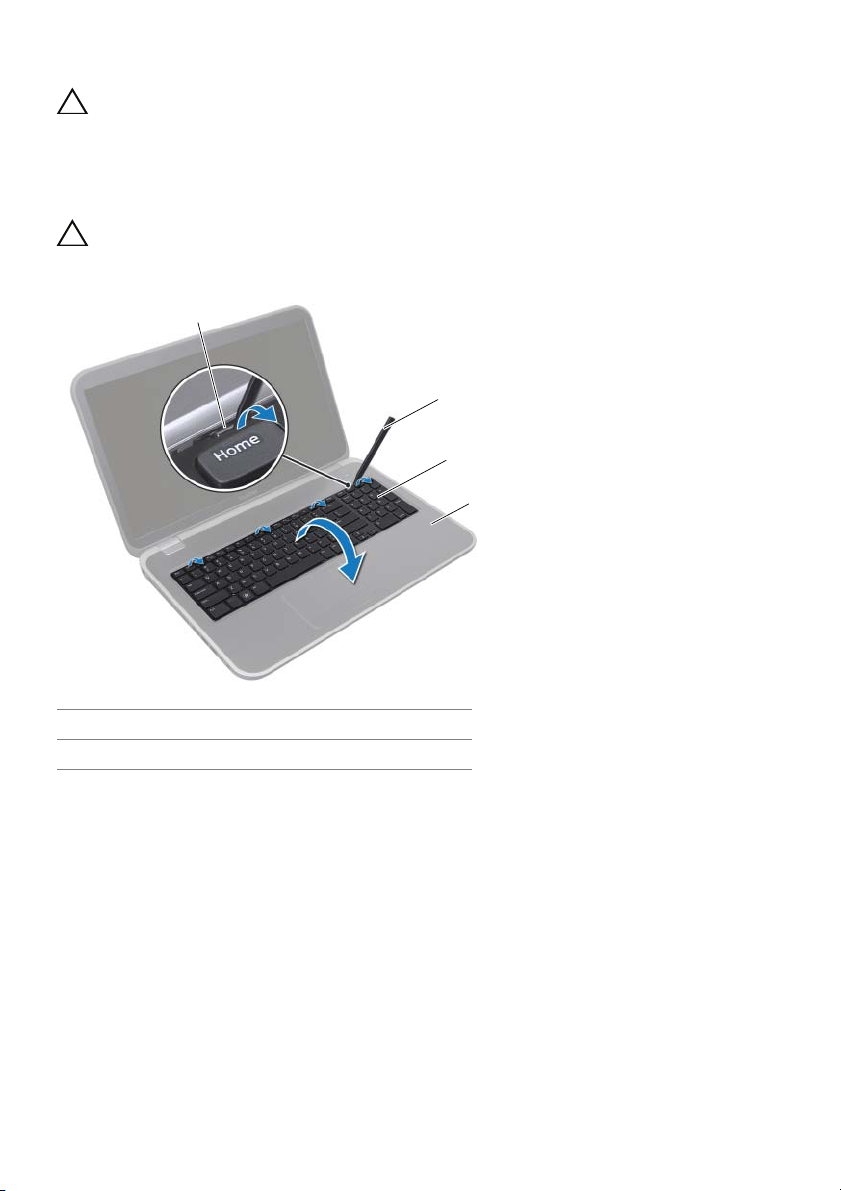
절차
주의: 키보드의 키 캡은 충격에 약하고 쉽게 빠질 수 있으며 장착하는 데 많은 시간을 소
모합니다. 키보드를 만지거나 제거할 때 조심하십시오.
1 컴퓨터를 뒤집어 놓고 디스플레이를 완전히 열어 놓습니다.
2 플라스틱 스크라이브를 사용하여 손목 받침대의 탭에서 키보드를 떼어내고 손목 받침
대에서 완전히 떨어질 때까지 키보드를 위로 옮깁니다.
주의: 키보드를 제거하거나 다룰 때 특히 주의합니다. 그렇지 않으면 디스플레이 패
긁힐 수 있습니다.
1
2
3
4
널이
1
탭(4개)
3
키보드
16 | 키보드
2
플라스틱 스크라이브
4
손목 받침대
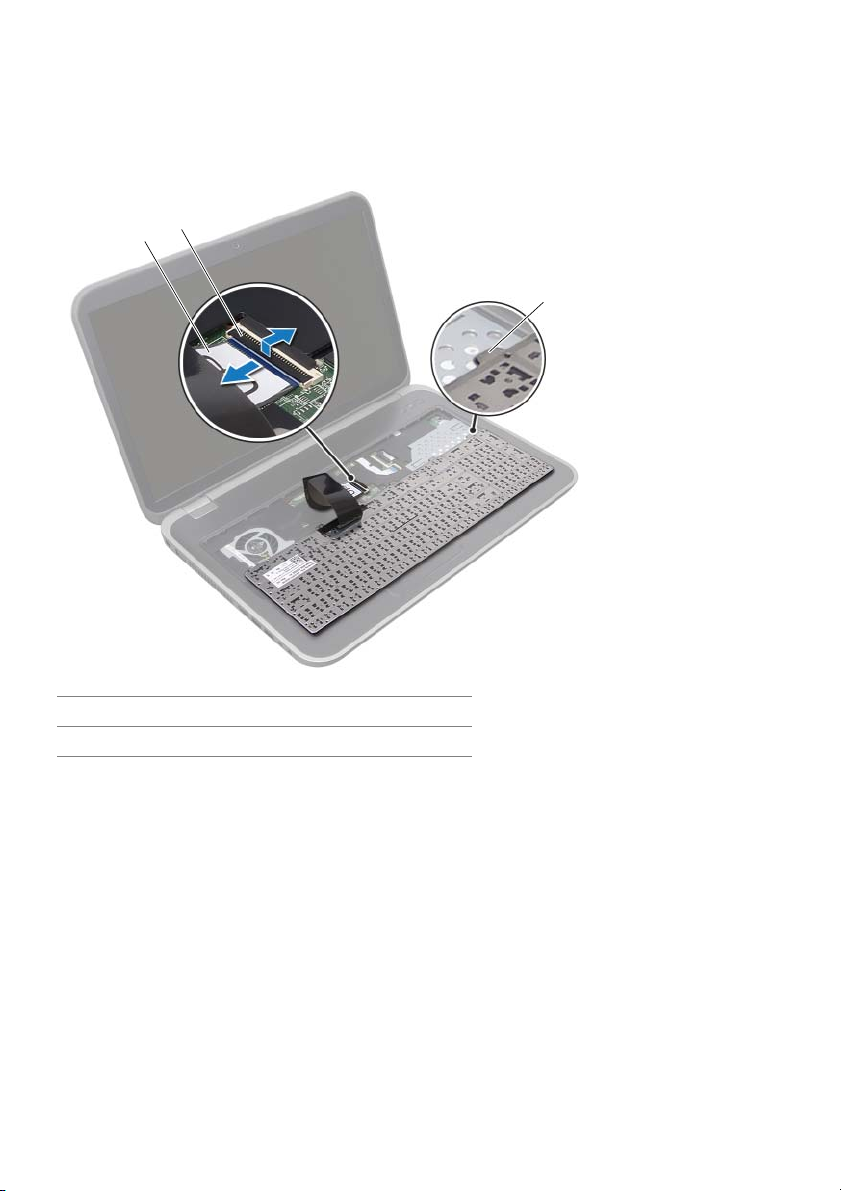
3 키보드를 조심스럽게 뒤집어 손목 받침대 위에 놓습니다.
4 커넥터 래치를 들어 올리고 당김 탭을 당겨 키보드 케이블을 시스템 보드 커넥터에서
분리합니다.
5 컴퓨터에서 키보드를 들어 올립니다.
2
1
3
1
키보드 케이블
3
탭(6개)
2
커넥터 래치
키보드 | 17
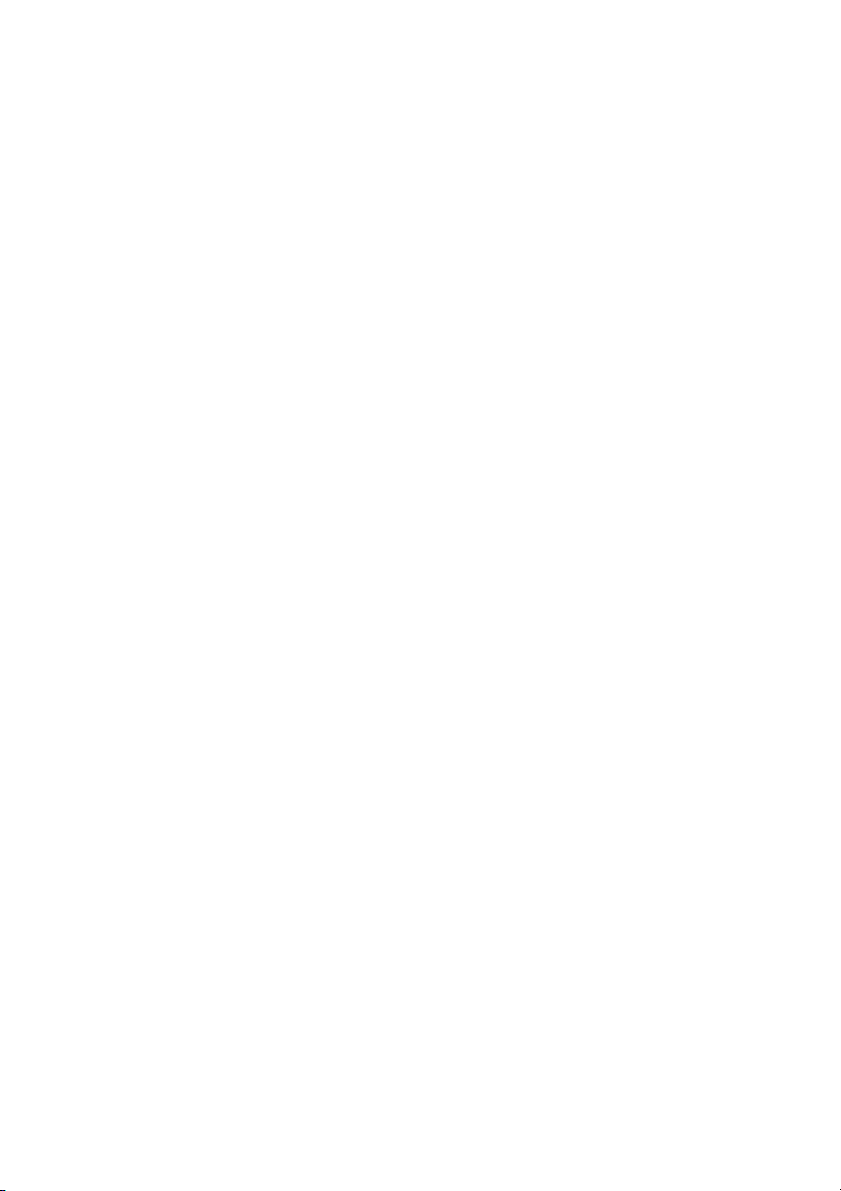
키보드 장착
절차
1 키보드 케이블을 시스템 보드 커넥터에 밀어 넣고 커넥터 래치를 눌러 케이블을 고정합
니다.
2 손목 받침대의 홈으로 키보드 하단 탭을 밀어 넣고 손목 받침대에 키보드를 놓습니다.
3 키보드의 모서리를 조심스럽게 눌러 키보드를 손목 받침대의 탭 아래에 고정합니다.
4 디스플레이를 닫고 컴퓨터를 뒤집어 놓습니다.
후속 작업
1 배터리를 장착합니다. 13페이지의 "배터리 장착"을(를) 참조하십시오.
2 9페이지의 "컴퓨터 내부 작업을 마친 후에"의 지침을 따릅니다.
18 | 키보드
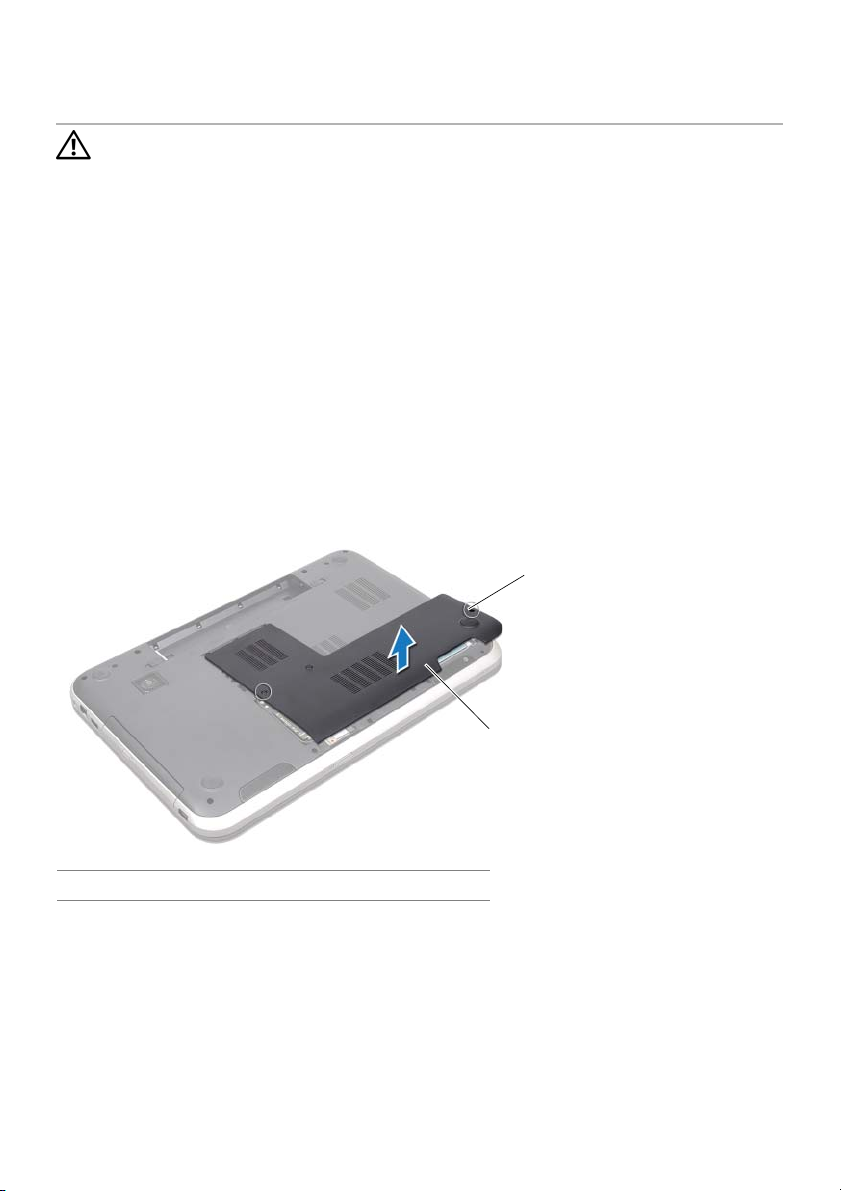
베이스 덮개
6
경고: 컴퓨터 내부 작업을 시작하기 전에 컴퓨터와 함께 제공된 안전 정보를 읽어 보고 7
페이지의 "시작하기 전에" 의 단계를 따릅니다. 자세한 안전 모범 사례 정 보 는
Regulatory Compliance(규정 준수) 홈 페이지 (dell.com/regulatory_compliance)를
참조하십시오.
베이스 덮개 제거
사전 작업
배터리를 제거합니다. 13페이지의 "배터리 제거"을(를) 참조하십시오.
절차
1 베이스 덮개를 컴퓨터 베이스에 고정시키는 조임 나사를 풉니다.
2 손가락 끝으로 베이스 덮개를 살짝 들어 컴퓨터 베이스에서 분리합니다.
3 베이스 덮개를 들어 올려 컴퓨터 베이스에서 분리합니다.
1
1
캡티브 나사(2개)
2
베이스 덮개
2
베이스 덮개 | 19
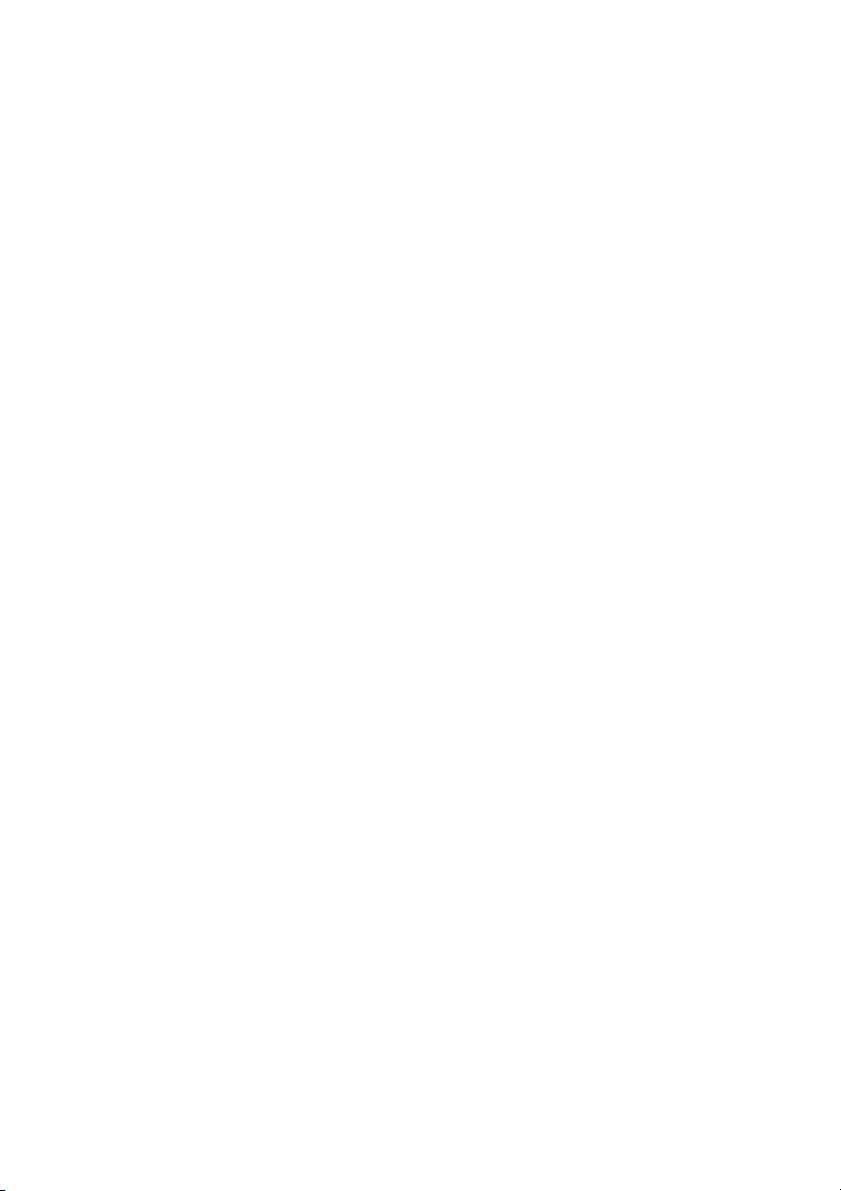
베이스 덮개 장착
절차
1
베이스 덮개의 탭을 컴퓨터 베이스의 슬롯에 밀어 넣고 베이스 덮개를 제자리에 끼웁니다
2 베이스 덮개를 컴퓨터 베이스에 고정시키는 캡티브 나사를 조입니다.
후속 작업
1 배터리를 장착합니다. 13페이지의 "배터리 장착"을(를) 참조하십시오.
2 9페이지의 "컴퓨터 내부 작업을 마친 후에"의 지침을 따릅니다.
.
20 | 베이스 덮개
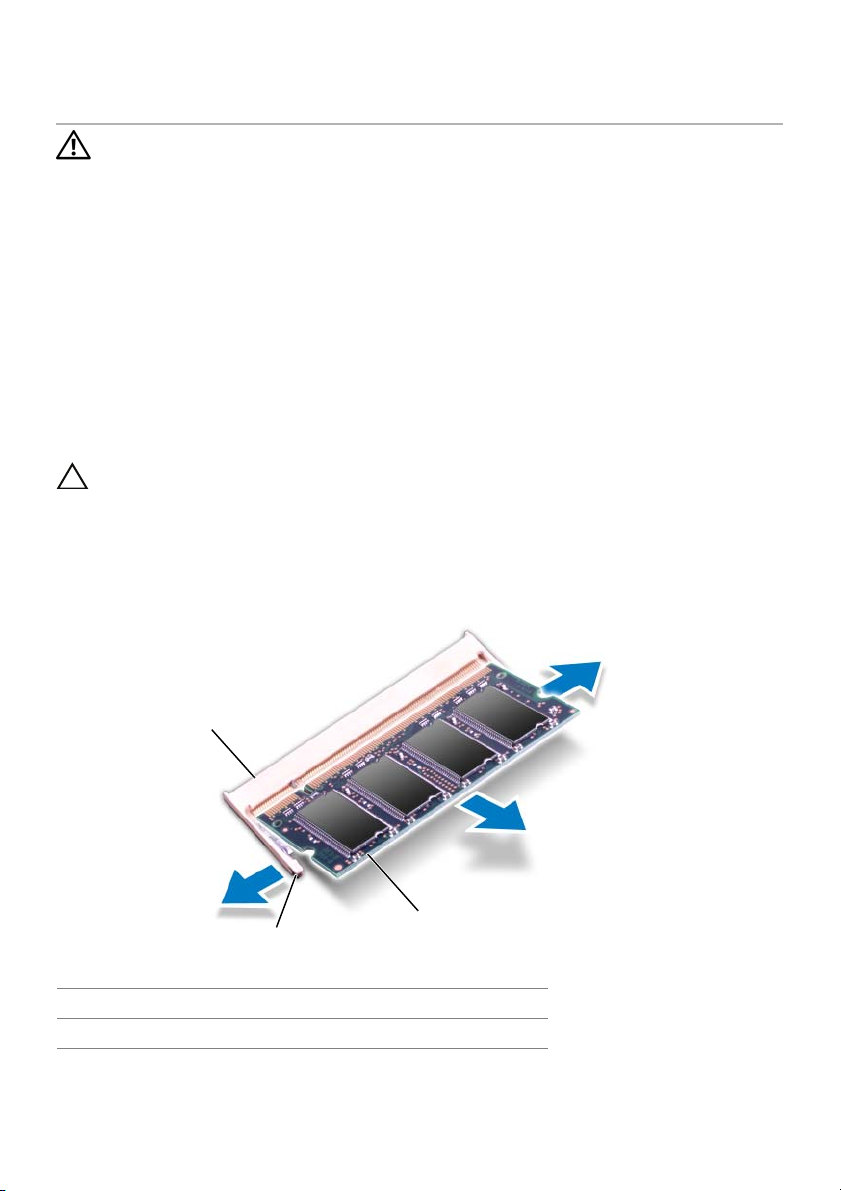
메모리 모듈
7
경고: 컴퓨터 내부 작업을 시작하기 전에 컴퓨터와 함께 제공된 안전 정보를 읽어 보고 7
페이지의 "시작하기 전에" 의 단계를 따릅니다. 자세한 안전 모범 사례 정 보 는
Regulatory Compliance(규정 준수) 홈 페이지 (dell.com/regulatory_compliance)를
참조하십시오.
메모리 모듈 제거
사전 작업
1 배터리를 제거합니다. 13페이지의 "배터리 제거"을(를) 참조하십시오.
2 베이스 덮개를 제거합니다. 19페이지의 "베이스 덮개 제거"을(를) 참조하십시오.
절차
주의: 메모리 모듈 커넥터가 손상될 수 있으므로, 메모리 모듈 고정 클립을 벌릴 때 도구
를 사용하지 마십시오.
1 메모리 모듈이 튀어 나올 때까지 메모리 모듈 커넥터의 양쪽 끝에 있는 고정 클립을 손
끝으로 조심스럽게 벌립니다.
2 메모리 모듈 커넥터에서 메모리 모듈을 분리합니다.
1
메모리 모듈 커넥터
3
메모리 모듈
1
3
2
2
고정 클립(2개)
메모리 모듈 | 21
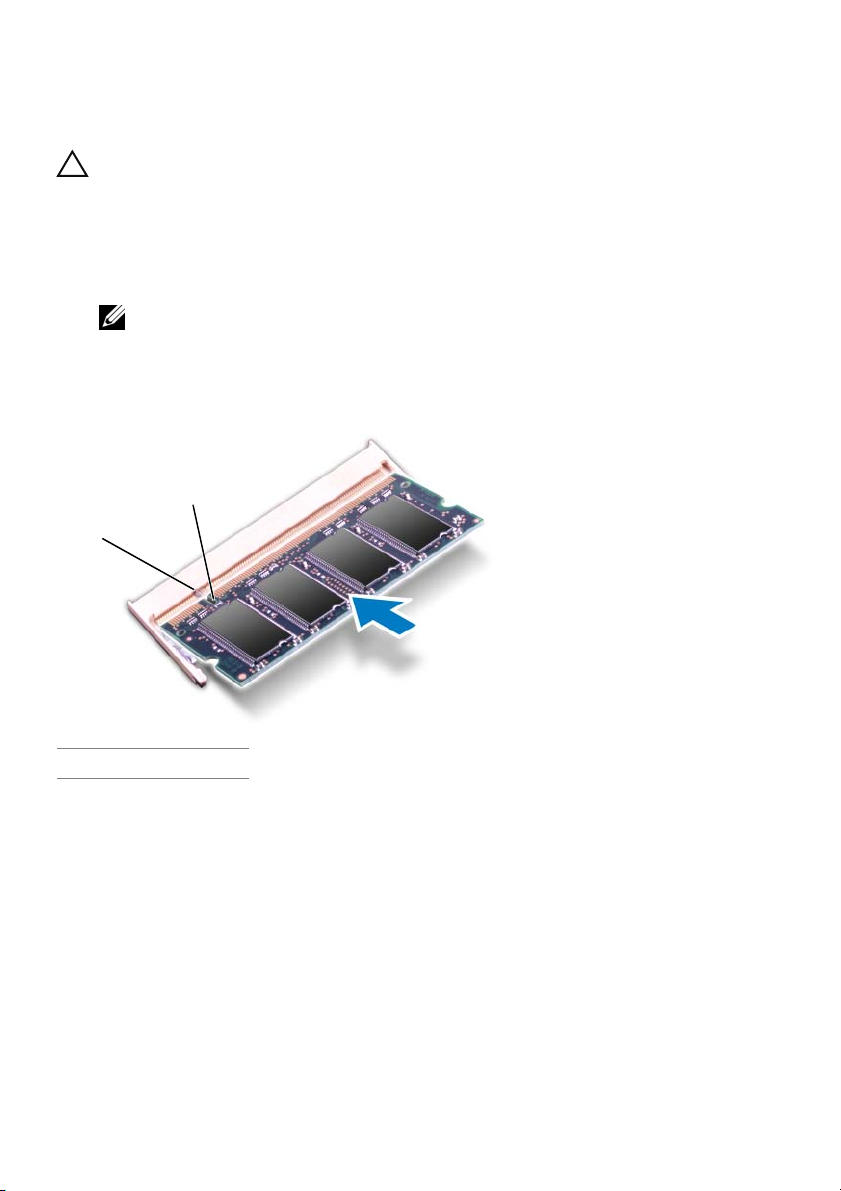
메모리 모듈 장착
절차
주의: 메모리 모듈을 두 커넥터에 설치할 경우 "DIMM A"라고 표시된 커넥터에 메모리
모듈을 설치한 다음 "DIMM B"라고 표시된 커넥터에 메모리 모듈을 설치합니다.
1 메모리 모듈의 노치를 메모리 모듈 커넥터의 탭에 맞춥니다.
2 메모리 모듈을 45도 각도로 슬롯에 단단히 밀어 넣고 딸깍 소리가 나면서 제자리에 고
정될 때까지 메모리 모듈을 아래로 누릅니다. 소리가 나지 않으면 메모리 모듈을 분
했다가 다시 설치하십시오.
참고: 메모리 모듈이 올바르게 설치되지 않으면 컴퓨터가 부팅되지 않을 수 있 습
니다.
2
1
리
1
탭
2
노치
후속 작업
1 베이스 덮개를 장착합니다. 20페이지의 "베이스 덮개 장착"을(를) 참조하십시오.
2 배터리를 장착합니다. 13페이지의 "배터리 장착"을(를) 참조하십시오.
3 9페이지의 "컴퓨터 내부 작업을 마친 후에"의 지침을 따릅니다.
4 컴퓨터를 켜십시오.
22 | 메모리 모듈
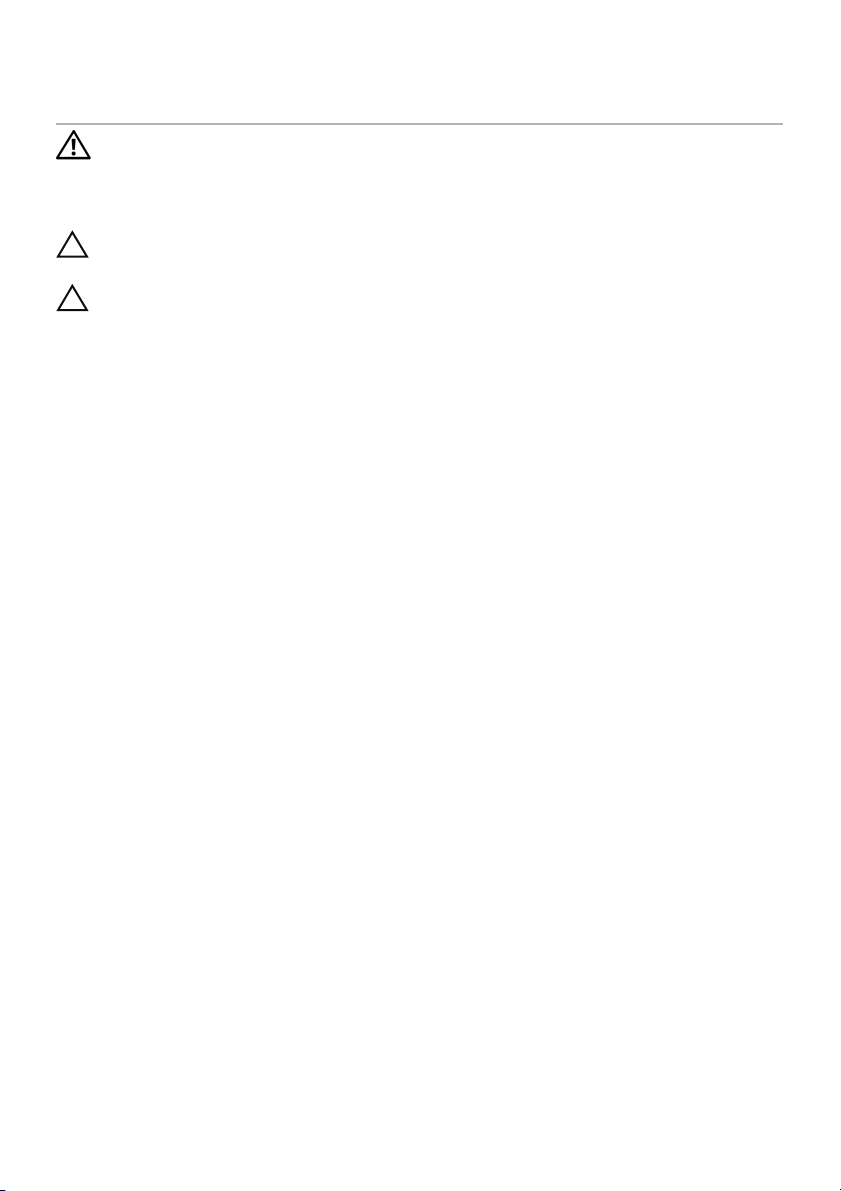
하드 드라이브
8
경고: 컴퓨터 내부 작업을 시작하기 전에 컴퓨터와 함께 제공된 안전 정보를 읽어 보고 7
페이지의 "시작하기 전에" 의 단계를 따릅니다. 자세한 안전 모범 사례 정 보 는
Regulatory Compliance(규정 준수) 홈 페이지 (dell.com/regulatory_compliance)를
참조하십시오.
주의: 데이터 유실을 위험이 있으므로, 컴퓨터가 켜져 있거나 절전 상태인 경우에는 솔
리드 상태 드라이브를 분리하지 마십시오.
주의: 하드 드라이브는 쉽게 손상될 수 있습니다. 다룰 때 주의하십시오.
하드 드라이브 제거
사전 작업
1 배터리를 제거합니다. 13페이지의 "배터리 제거"을(를) 참조하십시오.
2 베이스 덮개를 제거합니다. 19페이지의 "베이스 덮개 제거"을(를) 참조하십시오.
하드 드라이브 | 23
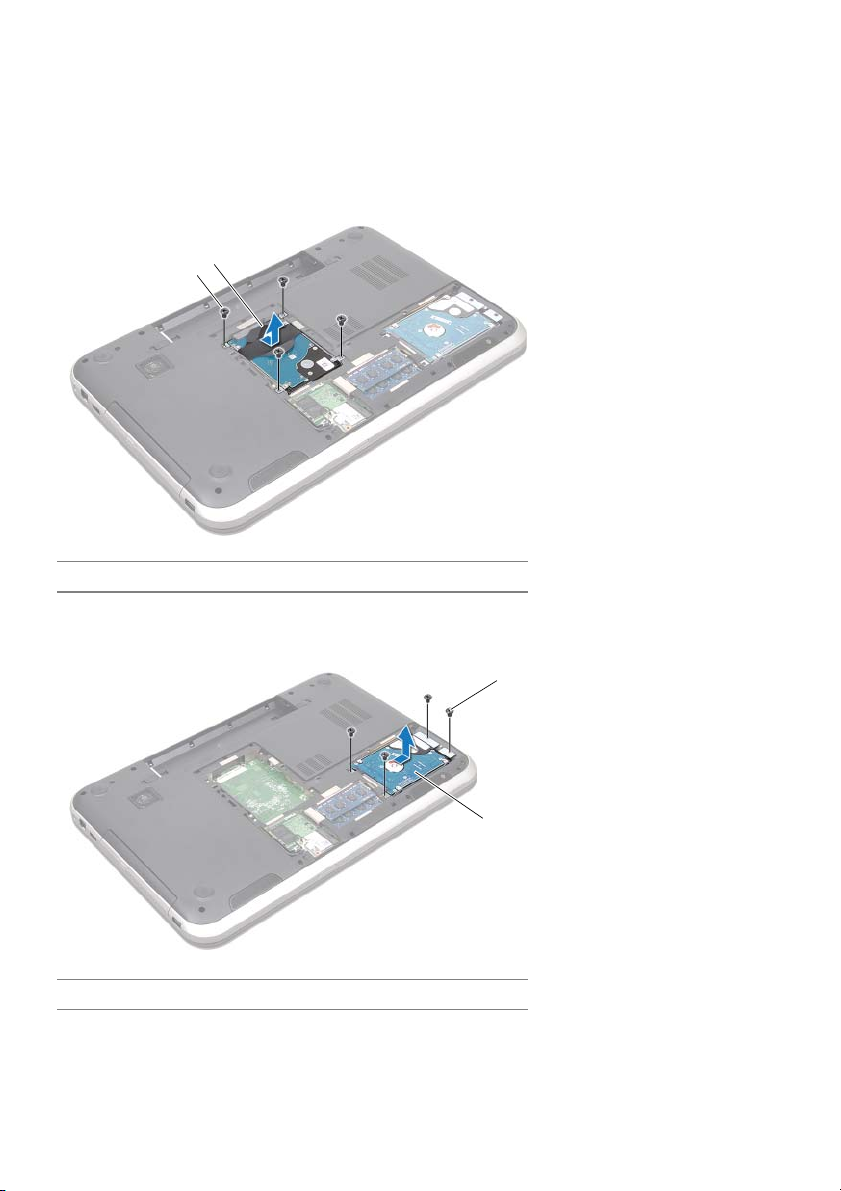
절차
1 하드 드라이브 어셈블리를 컴퓨터 베이스에 고정시키는 나사를 제거합니다.
2
하드 드라이브 어셈블리를 컴퓨터 측면으로 밀어서 시스템 보드 커넥터에서 분리합니다
3 하드 드라이브 어셈블리를 들어 올려 컴퓨터 베이스에서 분리합니다.
Inspiron 17R-7720
2
1
.
1
나사(4개)
Inspiron 17R-5720/Inspiron 17R-7720
1
나사(4개)
2
하드 드라이브 어셈블리
2
하드 드라이브 어셈블리
24 | 하드 드라이브
1
2
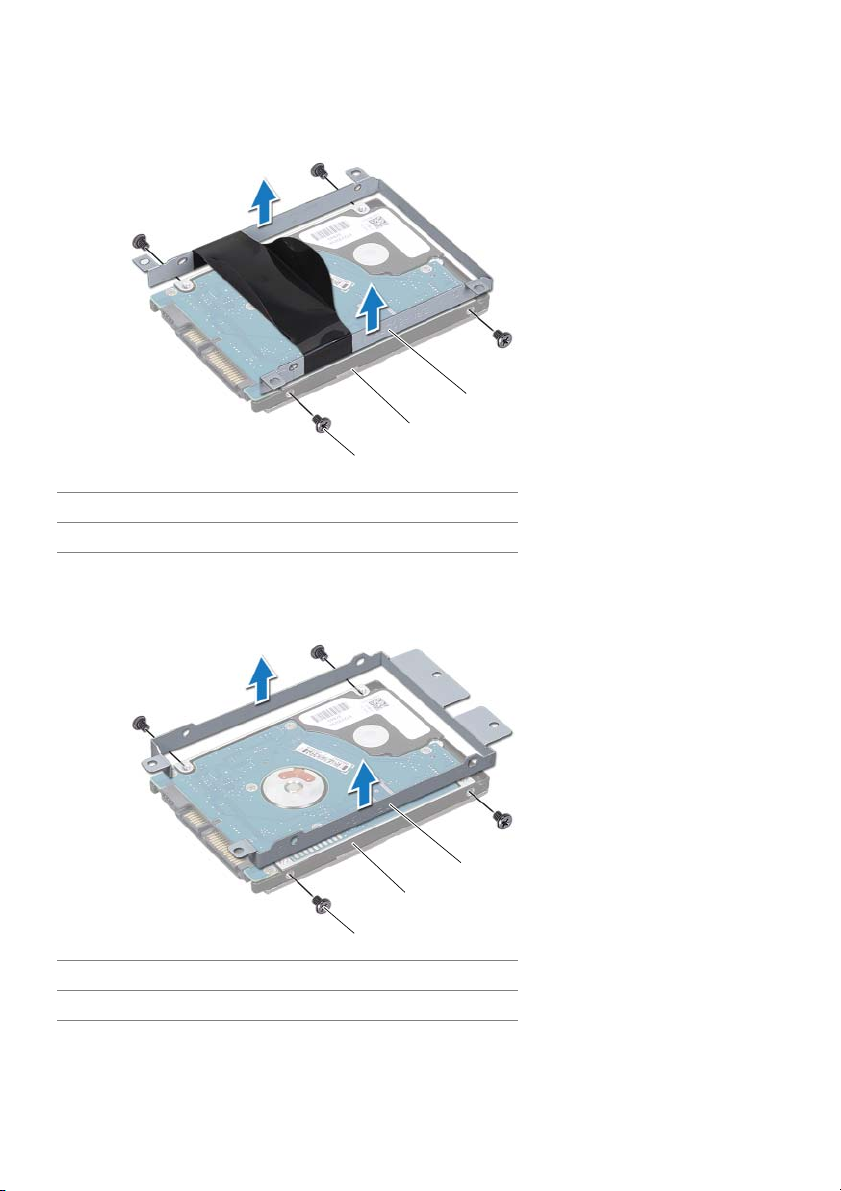
4 하드 드라이브 브래킷을 하드 드라이브에 고정시키는 나사를 제거합니다.
5 하드 드라이브 브래킷을 들어 올려 하드 드라이브에서 분리합니다.
Inspiron 17R-7720
3
2
1
1
나사(4개)
3
하드 드라이브 브래킷
Inspiron 17R-5720/Inspiron 17R-7720
1
나사(4개)
3
하드 드라이브 브래킷
2
하드 드라이브
2
하드 드라이브
3
2
1
하드 드라이브 | 25
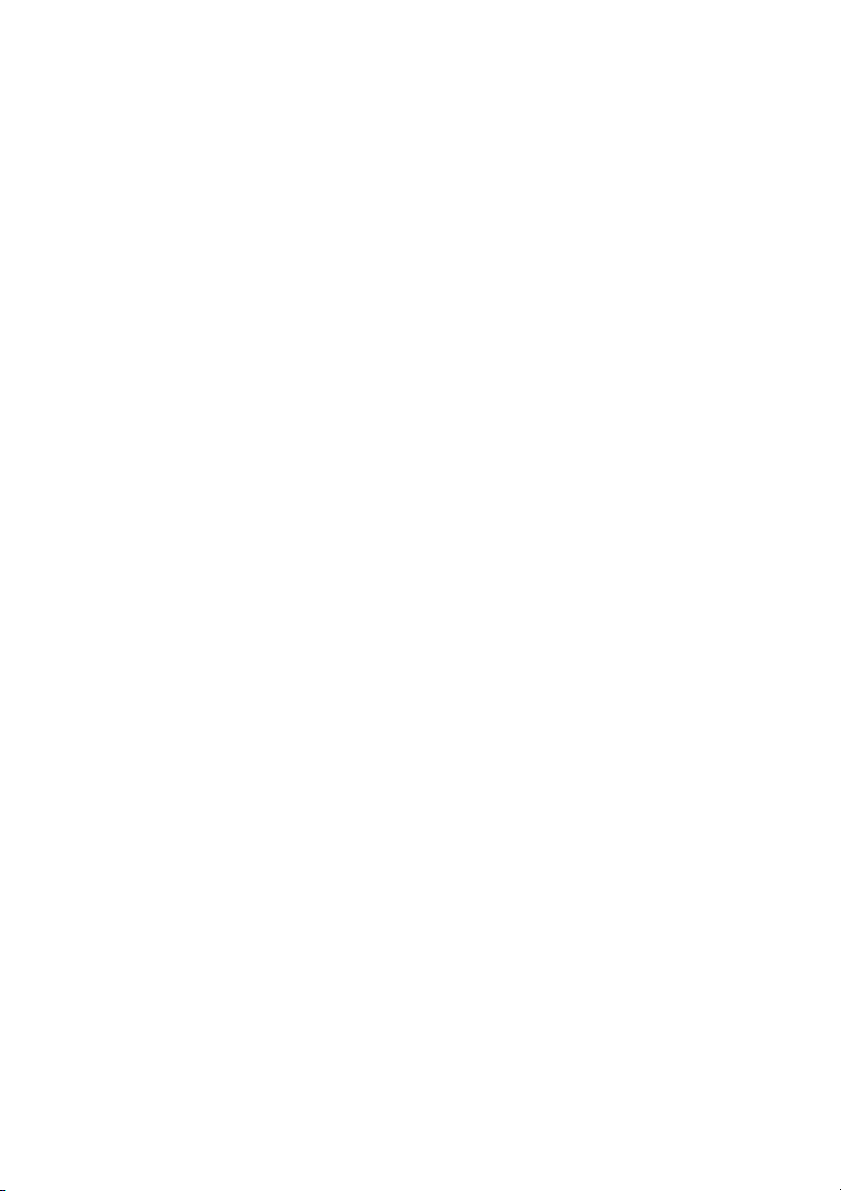
하드 드라이브 장착
절차
1 새 하드 드라이브를 포장에서 꺼냅니다.하드 드라이브를 보관하거나 운반할 경우에
사용할 수 있도록 기존의 포장재를 보관하십시오.
2 하드 드라이브 브래킷의 나사 구멍을 하드 드라이브의 나사 구멍에 맞춥니다.
3 하드 드라이브 브래킷을 하드 드라이브에 고정시키는 나사를 끼웁니다.
4 하드 드라이브 어셈블리를 컴퓨터 베이스에 놓습니다.
5 하드 드라이브 어셈블리를 밀어서 시스템 보드 커넥터에 연결합니다.
6 하드 드라이브 어셈블리를 컴퓨터 베이스에 고정시키는 나사를 끼웁니다.
후속 작업
1 베이스 덮개를 장착합니다. 20페이지의 "베이스 덮개 장착"을(를) 참조하십시오.
2 배터리를 장착합니다. 13페이지의 "배터리 장착"을(를) 참조하십시오.
3 9페이지의 "컴퓨터 내부 작업을 마친 후에"의 지침을 따릅니다.
26 | 하드 드라이브

광학 드라이브
9
경고: 컴퓨터 내부 작업을 시작하기 전에 컴퓨터와 함께 제공된 안전 정보를 읽어 보고 7
페이지의 "시작하기 전에" 의 단계를 따릅니다. 자세한 안전 모범 사례 정 보 는
Regulatory Compliance(규정 준수) 홈 페이지 (dell.com/regulatory_compliance)를
참조하십시오.
광학 드라이브 제거
사전 작업
1 배터리를 제거합니다. 13페이지의 "배터리 제거"을(를) 참조하십시오.
2 베이스 덮개를 제거합니다. 19페이지의 "베이스 덮개 제거"을(를) 참조하십시오.
절차
1 광학 드라이브 어셈블리를 컴퓨터 베이스에 고정시키는 나사를 제거합니다.
2 손가락 끝으로 광학 드라이브 어셈블리를 밀어 광학 드라이브 베이에서 꺼냅니다.
2
1
1
광학 드라이브 어셈블리
2
나사
광학 드라이브 | 27
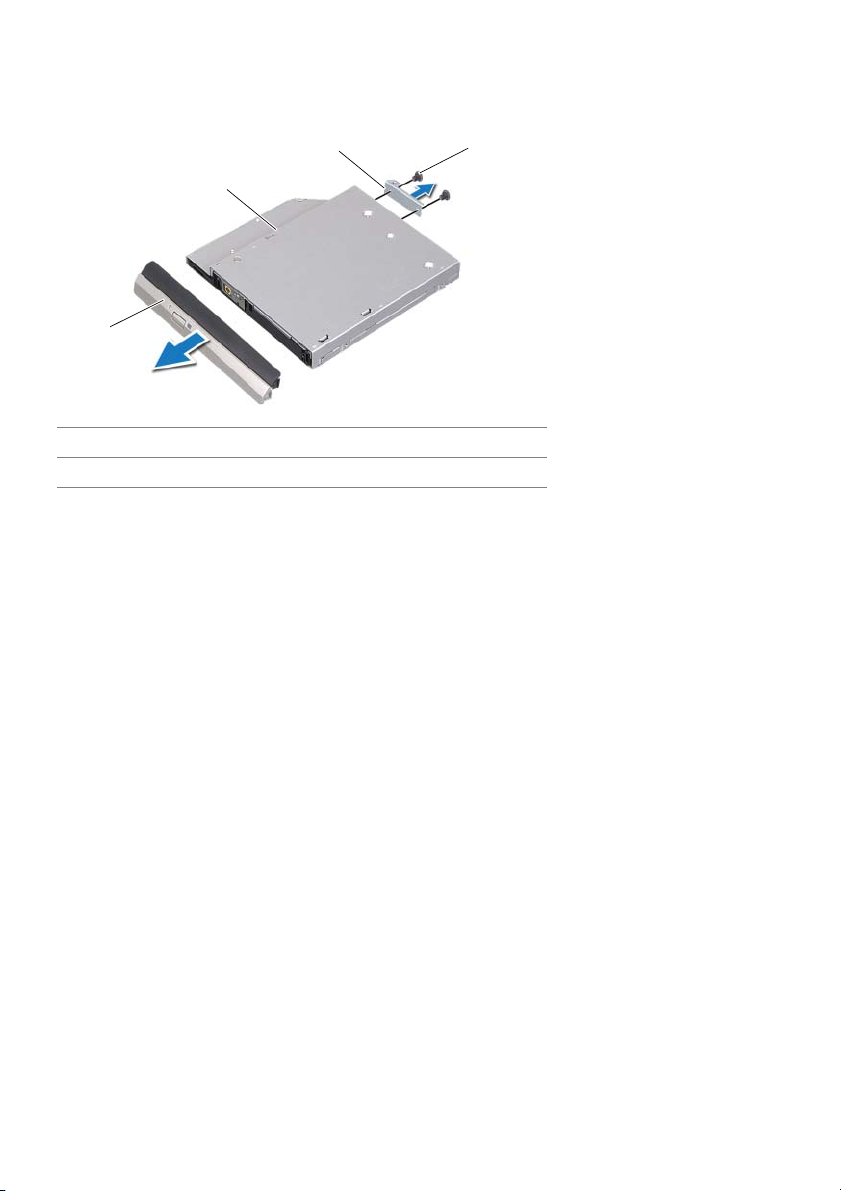
3 광학 드라이브 베젤을 조심스럽게 들어 광학 드라이브 어셈블리에서 빼냅니다.
4 하드 드라이브 브래킷을 광학 드라이브에 고정시키는 나사를 제거합니다.
5 광학 드라이브 브래킷을 제거합니다.
3
2
1
4
1
광학 드라이브 베젤
3
광학 드라이브 브래킷
2
광학 드라이브
4
나사(2개)
28 | 광학 드라이브
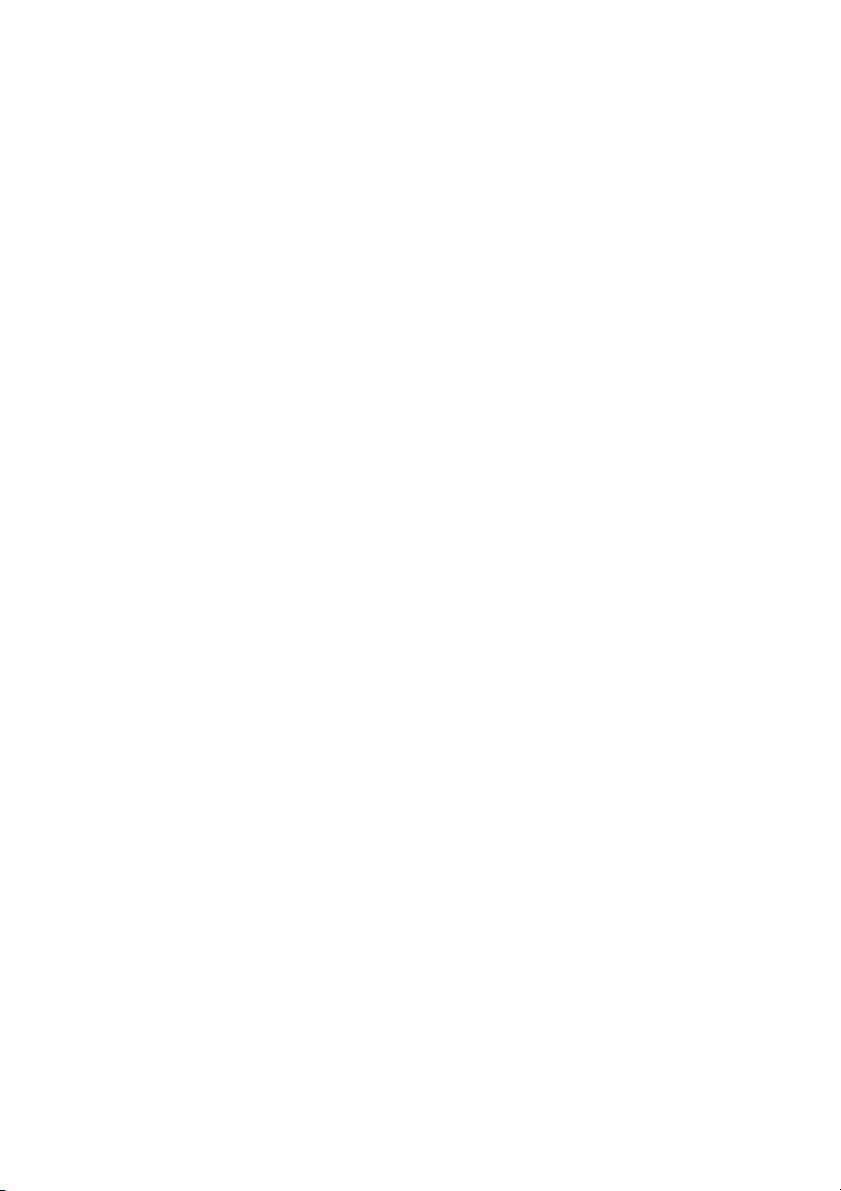
광학 드라이브 장착
절차
1 광학 드라이브 브래킷의 나사 구멍을 광학 드라이브의 나사 구멍에 맞춥니다.
2 하드 드라이브 브래킷을 광학 드라이브에 고정시키는 나사를 끼웁니다.
3 광학 드라이브 베젤의 탭을 광학 드라이브 어셈블리의 홈에 맞추고 광학 드라이브 베젤
을 제자리에 끼웁니다.
4 광학 드라이브 어셈블리가 완전히 장착될 때까지 광학 드라이브 베이에 밀어 넣습니다.
5 광학 드라이브 어셈블리를 컴퓨터 베이스에 고정시키는 나사를 끼웁니다.
후속 작업
1 베이스 덮개를 장착합니다. 20페이지의 "베이스 덮개 장착"을(를) 참조하십시오.
2 배터리를 장착합니다. 13페이지의 "배터리 장착"을(를) 참조하십시오.
3 9페이지의 "컴퓨터 내부 작업을 마친 후에"의 지침을 따릅니다.
광학 드라이브 | 29
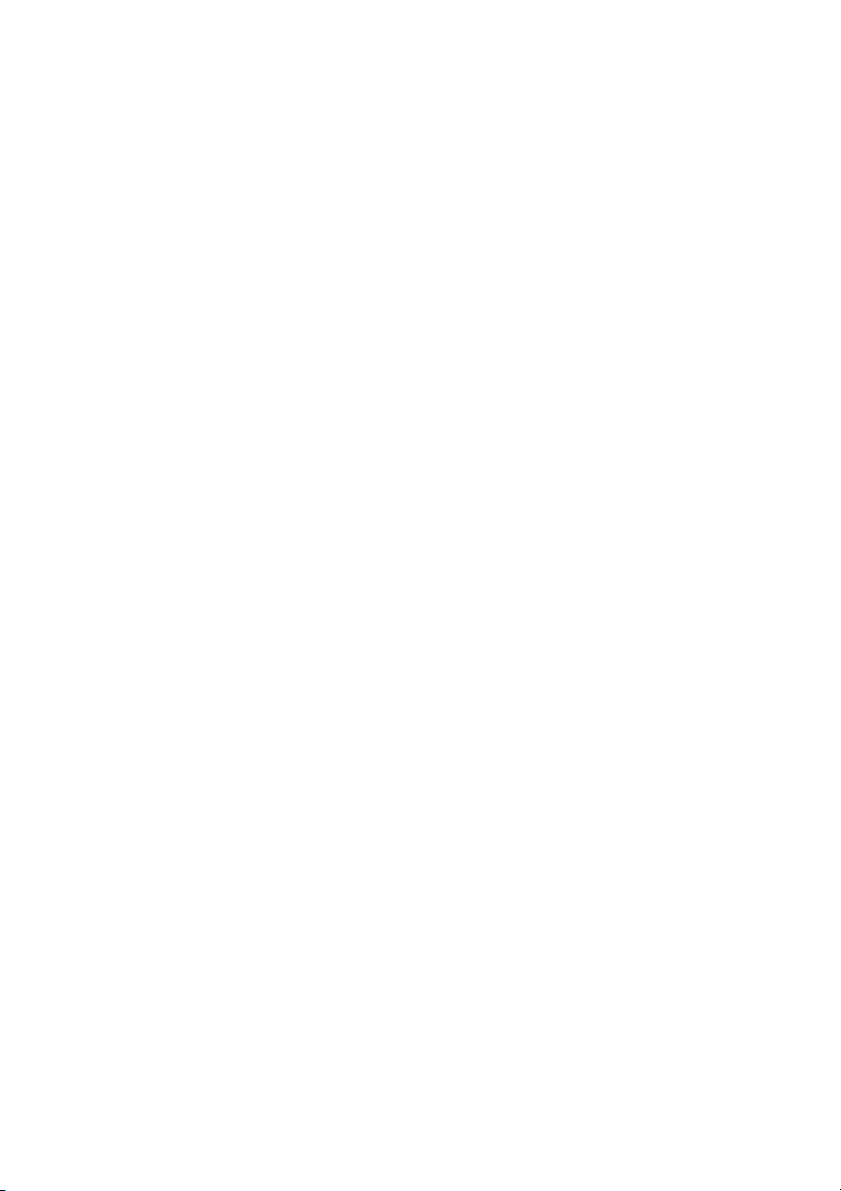
30 | 광학 드라이브
